Page 1
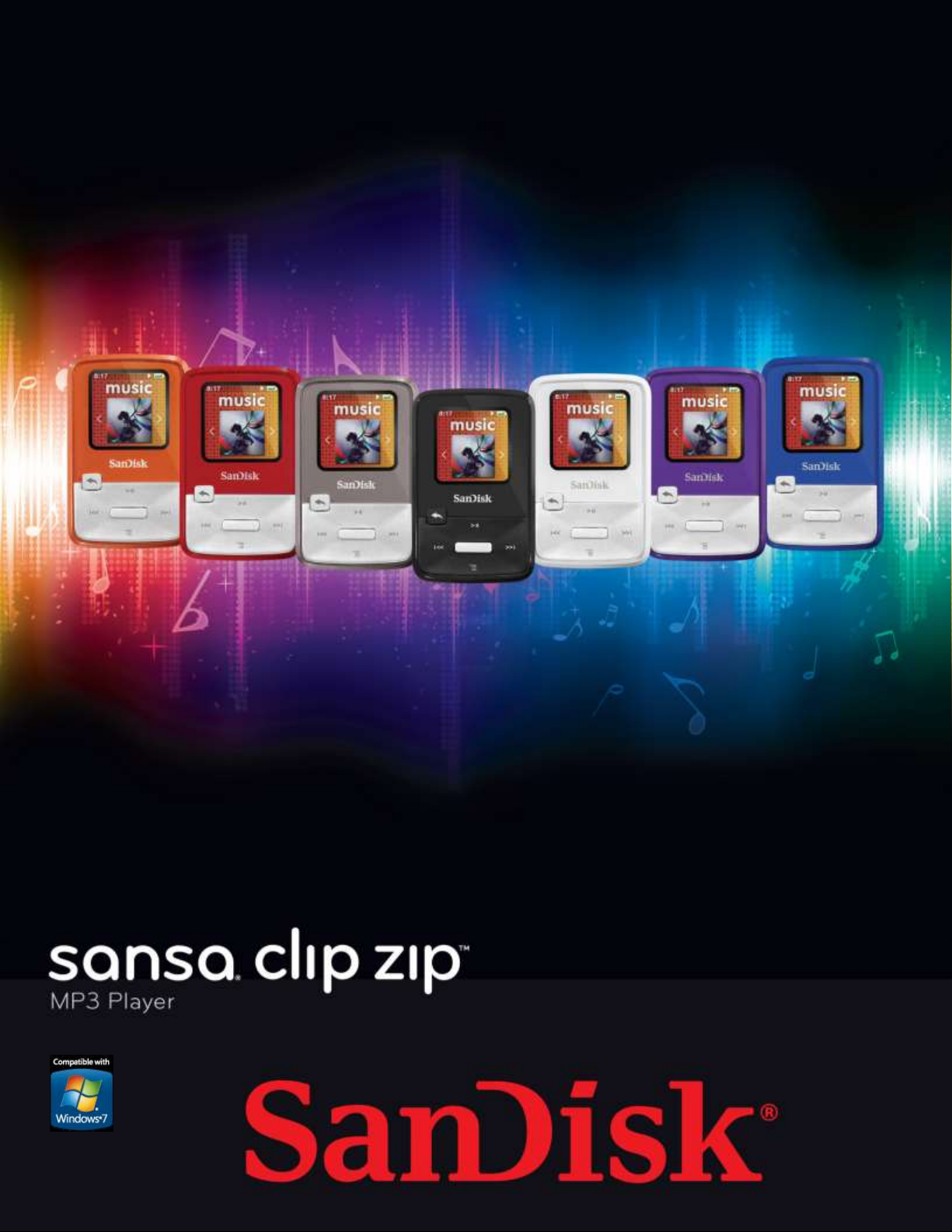
Table des matières
Assistance technique
Dans le monde entier : www.sandisk.com/support
Base de connaissances : http://kb.sandisk.com Forum :
Pour plus d'informations sur ce produit, rendez-vous sur
Clip+UM809-ENG
Sansa® Clip Zip™ Manuel d'utilisation
Publication : Octobre 2011
Page 2
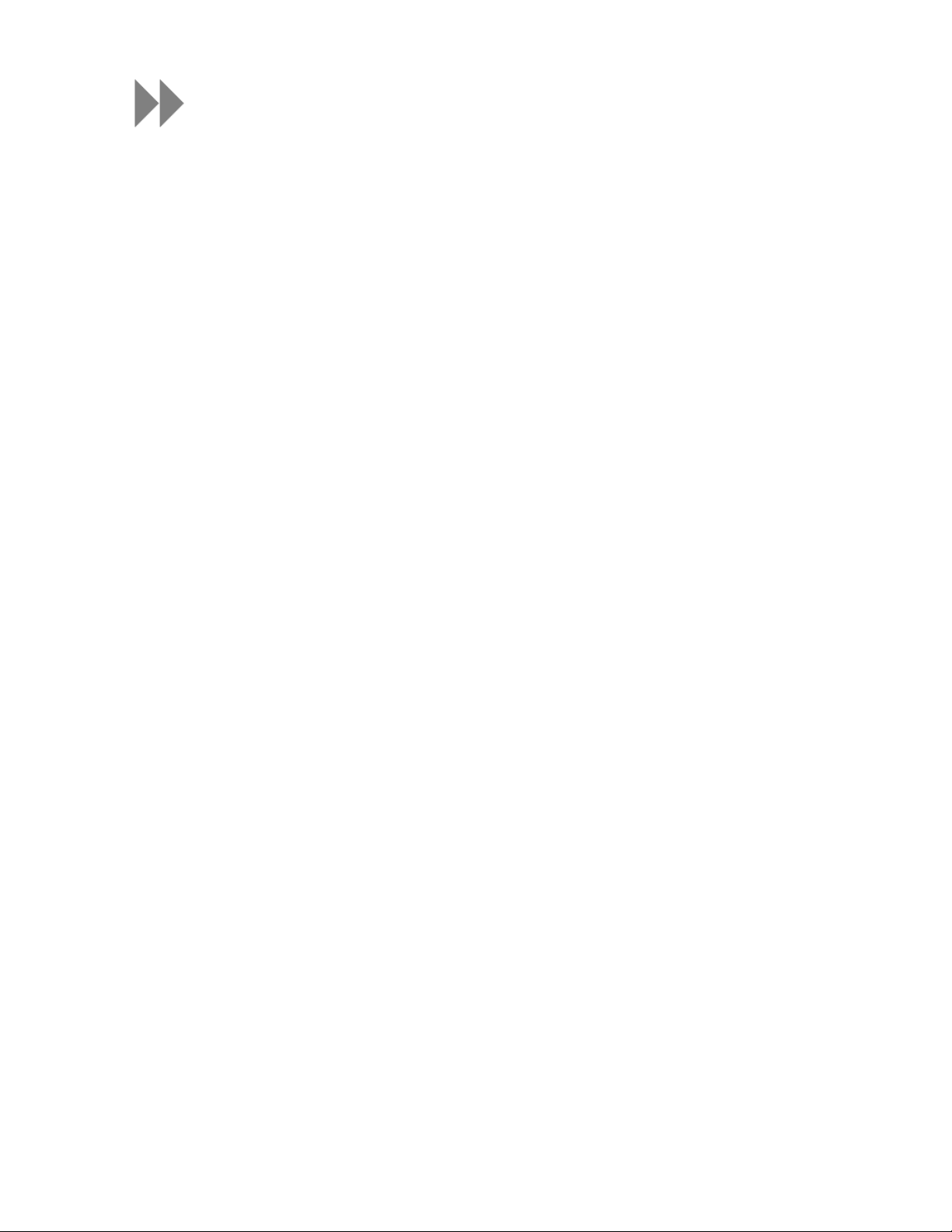
Table des matières
CHAPITRE 1 ............................................................................ 1
Conseils de sécurité et consignes de nettoyage .................................... 1
Instructions de mise au rebut .................................................................... 1
CHAPITRE 2 ............................................................................ 2
Présentation du baladeur MP3 Sansa Clip Zip ....................................... 2
Fonctions ................................................................................................ 2
Configuration système minimale requise ..................................................... 2
Contenu de l'emballage ............................................................................ 3
Aperçu du baladeur MP3 Sansa® Clip Zip™ ................................................. 3
Options du menu principal : 7 fonctions principales ...................................... 5
Capacité de l'appareil : ............................................................................. 6
Écran de lecture ............................................................................... 6
Batterie .................................................................................................. 6
Charge ................................................................................................... 7
Mise à jour du micrologiciel ....................................................................... 7
CHAPITRE 3 ............................................................................ 9
Utilisation de base ............................................................................ 9
Bouton d'alimentation .............................................................................. 9
Marche ................................................................................................... 9
Arrêt ...................................................................................................... 9
Fonction de verrouillage ........................................................................... 9
Réinitialisation ....................................................................................... 10
Branchement à l'ordinateur : utilisateurs PC.............................................. 10
Branchement à l'ordinateur : utilisateurs MAC ........................................... 12
Chapitre 4 ............................................................................. 14
Musique ........................................................................................ 14
Chargement de la musique ..................................................................... 14
Glisser et déposer (Windows) .................................................................. 14
Glisser et déposer (Mac) ......................................................................... 14
Lecteur Windows Media® (Windows® uniquement) ................................... 15
Ajout de fichiers musicaux à la bibliothèque .............................................. 15
Création de sélections ............................................................................ 16
Transfert de sélections ........................................................................... 18
Détails portant sur l'ACC ......................................................................... 18
Lecture de la musique ............................................................................ 18
Menu options : ...................................................................................... 19
Page 3
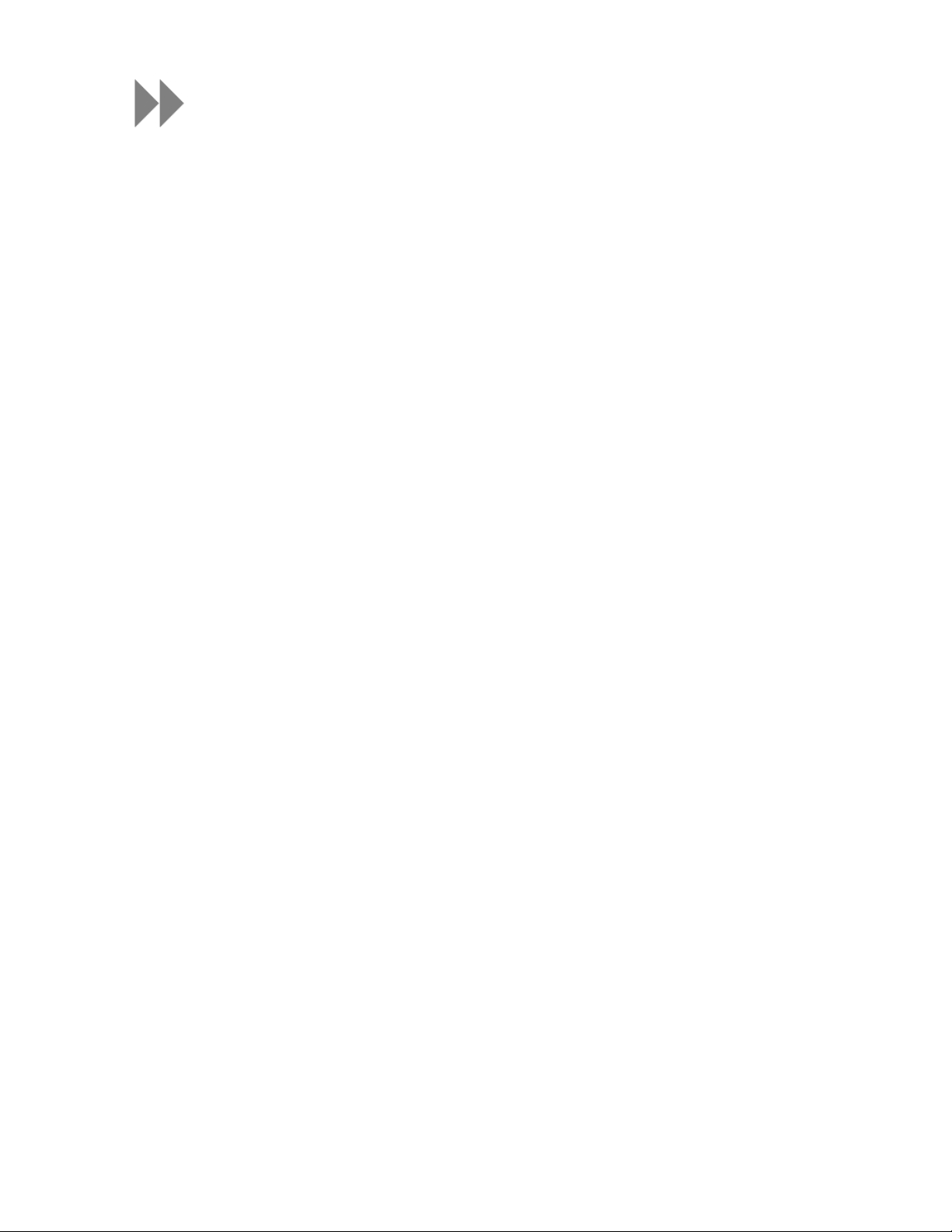
Table des matières
CHAPITRE 5 .......................................................................... 22
Radio FM ....................................................................................... 22
Écoute de la radio FM ............................................................................. 22
Programmation des présélections FM ....................................................... 22
Enregistrement de la radio FM ................................................................. 23
Chapitre 6 ............................................................................. 24
Livres ............................................................................................ 24
Chargement des livres audio et des podcasts ............................................ 24
Lecture des livres audio et des podcasts ................................................... 24
Chapitre 7 ............................................................................. 26
Voix .............................................................................................. 26
Dictaphone ........................................................................................... 26
Lecture des enregistrements ................................................................... 27
Chapitre 8 ............................................................................. 28
Carte ............................................................................................ 28
Carte microSDHC™ avec contenu ............................................................ 28
Chapitre 9 ............................................................................. 30
Sport ............................................................................................ 30
Chapitre 10 ........................................................................... 32
Paramètres .................................................................................... 32
Options musicales .................................................................................. 32
Répéter ................................................................................................ 32
Aléatoire ............................................................................................... 32
Options des livres audio et des podcasts ................................................... 32
Mode Chapitre ....................................................................................... 32
Vitesse ................................................................................................. 32
Options de radio .................................................................................... 33
Supprimer toutes les présélections .......................................................... 33
Région FM ............................................................................................ 33
Mode FM ............................................................................................... 33
Paramètres système .............................................................................. 33
Fond .................................................................................................... 33
Rétroéclairage ....................................................................................... 33
Luminosité ............................................................................................ 33
Économiseur ......................................................................................... 33
Veille ................................................................................................... 34
Langue ................................................................................................. 34
Personnaliser ........................................................................................ 34
Page 4
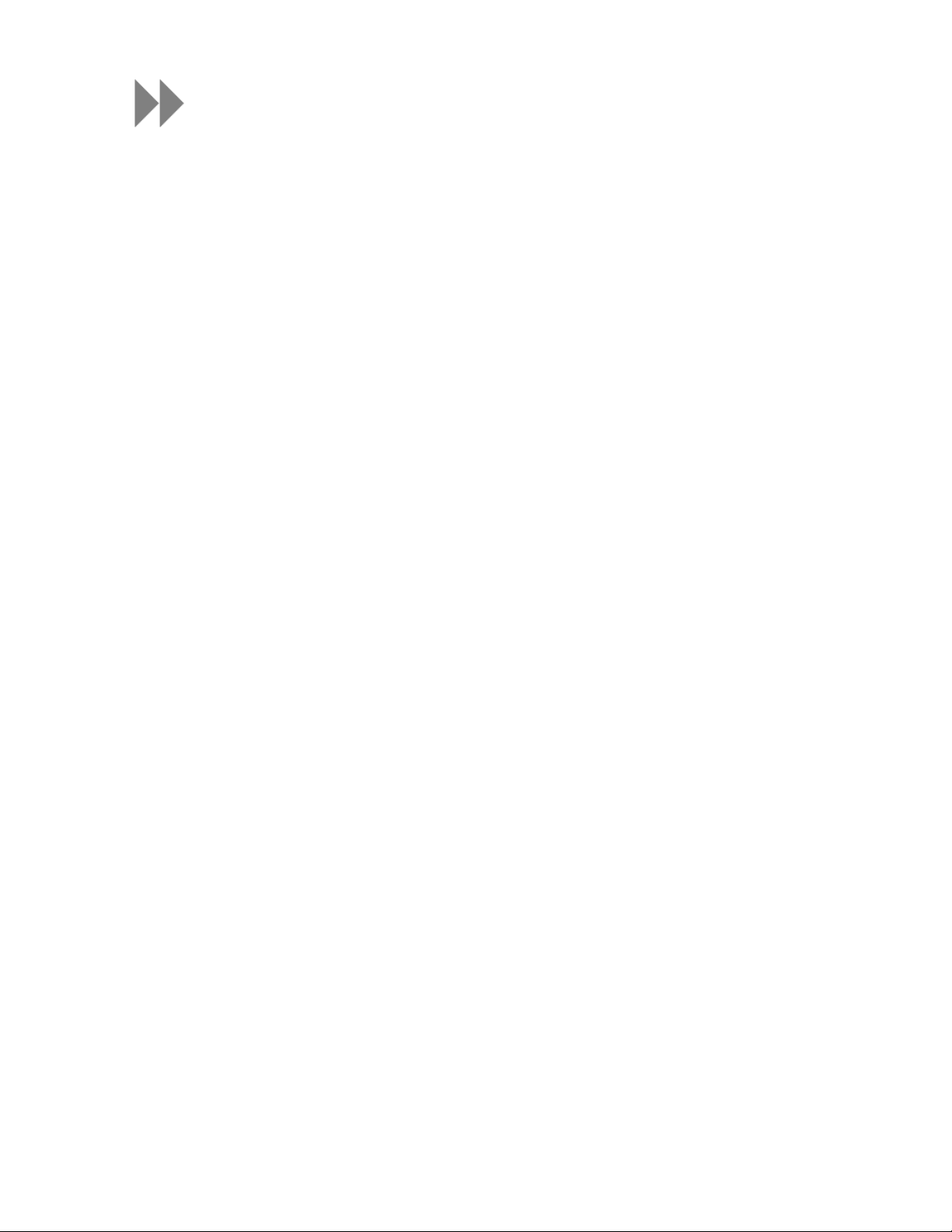
Table des matières
Égaliseur .............................................................................................. 34
Replay Gain .......................................................................................... 34
Langue ................................................................................................. 35
Menu en boucle ..................................................................................... 35
Date .................................................................................................... 35
Heure ................................................................................................... 35
Volume ................................................................................................ 35
Rétablissement des réglages d'usine ........................................................ 35
Infos .................................................................................................... 35
Mode USB ............................................................................................. 36
Chapitre 11 ........................................................................... 37
Conseils et dépannage .................................................................... 37
Chapitre 12 ........................................................................... 39
En savoir plus, informations sur les réparations et la garantie .............. 39
Assistance technique ....................................................................... 39
AVIS SUR LES DROITS DE PROPRIÉTÉ INTELLECTUELLE DES TIERS ............ 39
Garantie limitée du fabricant SanDisk ....................................................... 40
Contrat de licence d'utilisation ................................................................. 41
Réglementation de la FCC ....................................................................... 43
..........................................................................................................
Page 5
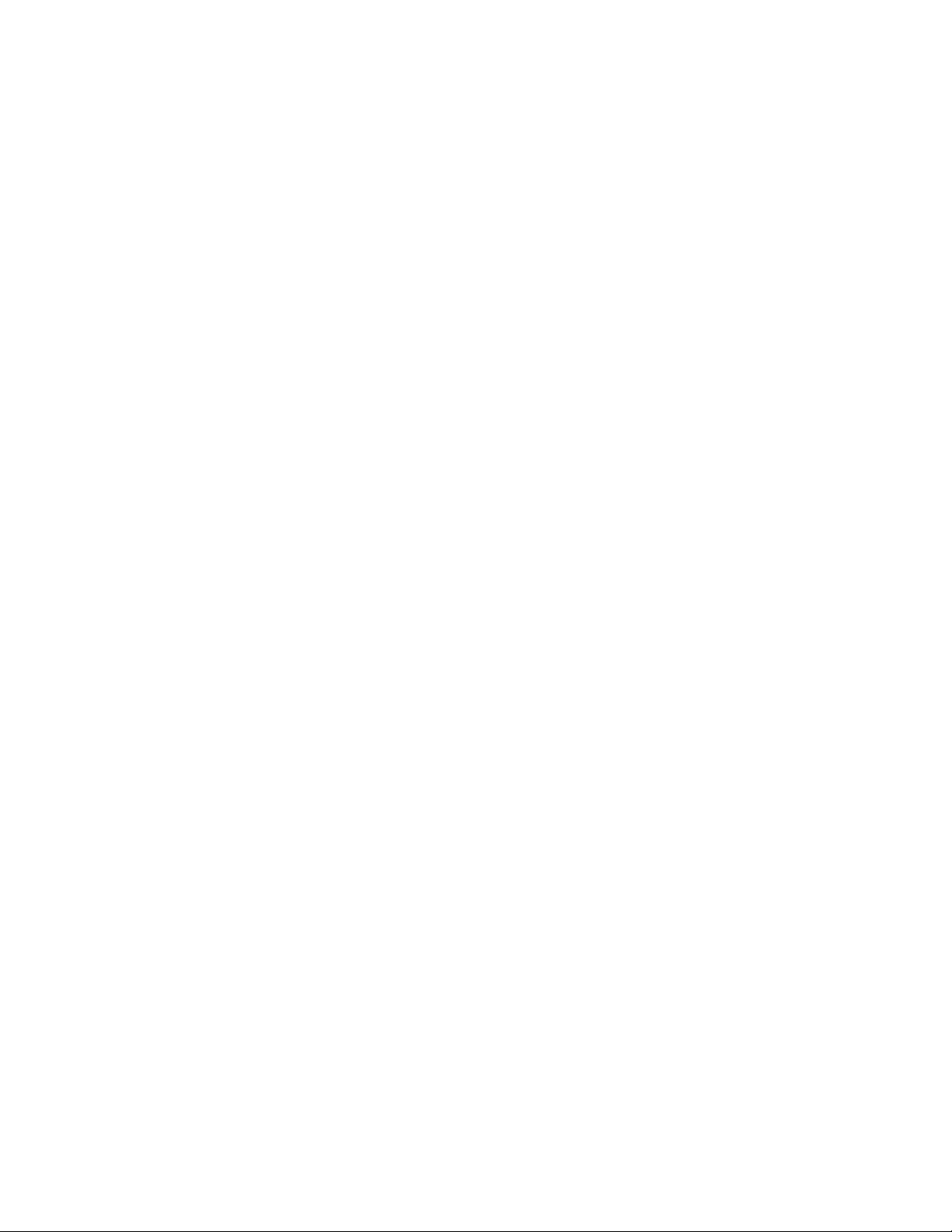
CHAPITRE 1
Ce chapitre présente les conseils de sécurité ainsi que les consignes de
nettoyage portant sur le baladeur MP3 Sansa® Clip Zip™.
Conseils de sécurité et
consignes de nettoyage
Veuillez lire attentivement les consignes de sécurité avant d'utiliser le baladeur MP3 Sansa®.
1. Lisez ce manuel dans son intégralité pour bien comprendre comment utiliser l'appareil.
2. Conservez ce manuel pour pouvoir vous y reporter ultérieurement.
3. Lorsque vous vous trouvez au volant ou à vélo, ou lorsque vous vous servez d'un véhicule
motorisé, n'utilisez ni écouteur, ni casque. Ce comportement pourrait s'avérer dangereux
pour la circulation, voire délictuel dans certains endroits. Il est également dangereux
d'écouter de la musique avec des écouteurs ou un casque à un volume sonore élevé lors
de certaines activités, notamment la marche. Vous devez être extrêmement prudent et
interrompre l'écoute en cas de situations potentiellement dangereuses.
4. Évitez d'utiliser des écouteurs/un casque à un volume sonore élevé. Les experts en
audition déconseillent fortement l'écoute continue de musique forte. Choisissez un volume
modéré qui permet de percevoir les bruits ambiants et de ne pas déranger les gens autour
de vous.
5. Conservez le baladeur à distance de toute source d'humidité telle que la pluie ou l'eau de
douche, ou encore les éviers, baignoires et récipients contenant des boissons. L'humidité
peut induire des chocs électriques avec tout appareil électronique.
6. Suivez ces conseils pour que le baladeur fonctionne correctement pendant longtemps :
Nettoyez le baladeur avec un chiffon doux non pelucheux.
Ne laissez pas de jeunes enfants jouer avec le baladeur sans supervision.
N'insérez jamais de force un connecteur dans un port de votre baladeur ou de votre
ordinateur. Veillez à ce que les connecteurs soient de forme et de taille identiques
avant d'effectuer le branchement.
Il est interdit de démonter, écraser, court-circuiter ou incinérer la batterie interne
rechargeable pour ne pas provoquer d'incendie, de blessure, de brûlures ou autres
accidents.
Instructions de mise au rebut
Ne jetez pas cet appareil avec les déchets non triés. Une mise au rebut incorrecte constituerait
une nuisance non seulement environnementale, mais également sanitaire. Veuillez vous
reporter à l'autorité locale en matière de déchets pour plus d'informations sur les systèmes de
retour ou de collecte des produits, des composants et des accessoires électroniques de votre
région.
Conseils de sécurité, nettoyage et consignes 1
Page 6
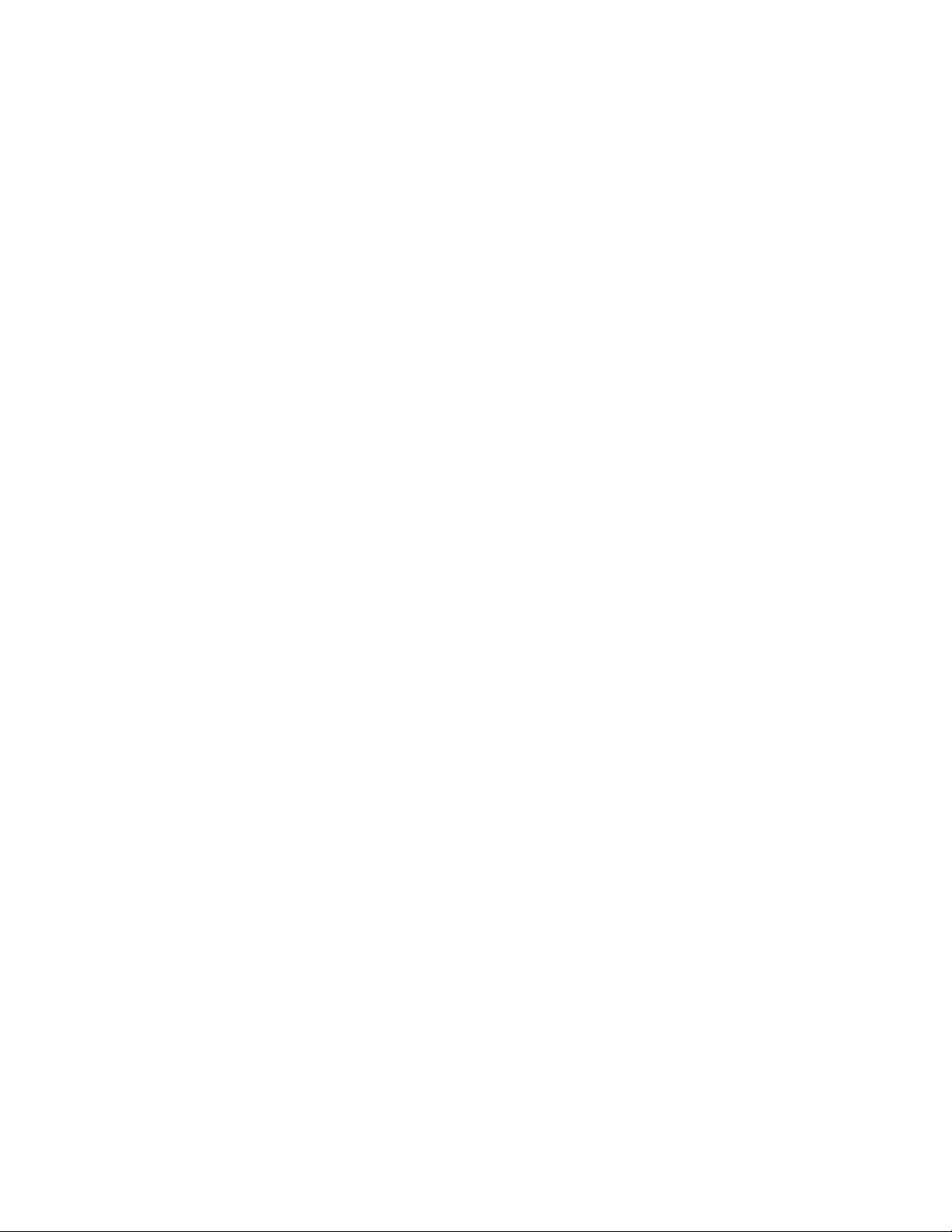
CHAPITRE 2
Ce chapitre vous aide à vous familiariser avec les fonctions de votre
baladeur MP3 Sansa® Clip Zip™.
Présentation du baladeur MP3
Sansa Clip Zip
Félicitations, vous avez acheté un baladeur MP3 Sansa® Clip Zip™ !
Parce que vos chansons préférées vous font voyager, SanDisk vous fait vivre une expérience
musicale à la hauteur de vos désirs d'évasion. Dernier ajout à la gamme renommée de
produits Sansa Clip, le baladeur MP3 Sansa Clip Zip s'enorgueillit d'un écran plus grand de
1,1 pouce désormais en couleur, d'un emplacement pour carte mémoire extensible, d'un
chronomètre, de la radio FM enregistrable, d'une batterie rechargeable intégrée d'une
autonomie de 15 heures en fonctionnement normal et d'une capacité de lecture de
pratiquement tous les formats, notamment les fichiers AAC (iTunes sans protection DRM).
Riche en fonctions, ce baladeur est idéal pour vous amener à bon port ou vous tenir
compagnie pendant le voyage.
*Utilisation déterminée selon une lecture continue à 128 kbit/s au format MP3 ; l’autonomie de la batterie et les
performances peuvent varier selon l’utilisation et les réglages ; batterie non remplaçable.
Fonctions
Lecteur de musique : lecture du contenu issu de pratiquement n'importe quelle
source (MP3, WMA, WMA sécurisé, Ogg Vorbis et FLAC), AAC (iTunes sans DRM).
Radio FM : radio FM intégrée avec tuner numérique permettant d'écouter des
émissions de radio en direct.
Livres : lecture de votre contenu favori, notamment livres audio et podcasts.
Enregistreur vocal : prise en charge de la fonction d'enregistrement avec le
microphone intégré.
Carte : ajout possible d'une carte microSDHC™ pour davantage de stockage (carte
vendue séparément).
Sport : nouvelle fonction de chronométrage capable d'enregistrer les temps.
Réglages : permet de contrôler vos réglages personnels.
Fonctions supplémentaires : mémoire interne permettant de stocker les données
dans la mémoire interne de l'appareil et prenant en charge la lecture sans coupure
pour veiller à ce qu'il n'y ait pas de pause ou de temps mort entre les morceaux
(enregistrements live ou musique de discothèque).
Configuration système minimale requise
Windows® XP SP2 ou Mac OS® X 10.3 et Linux (classe de mémoire de masse
uniquement)
Lecteur Windows Media® 10 (pour la création de sélections et la synchronisation de
la bibliothèque et de l'appareil)
Lecteur de CD-ROM (pour l'installation d'applications groupées)
Conseils de sécurité, nettoyage et consignes 2
Page 7
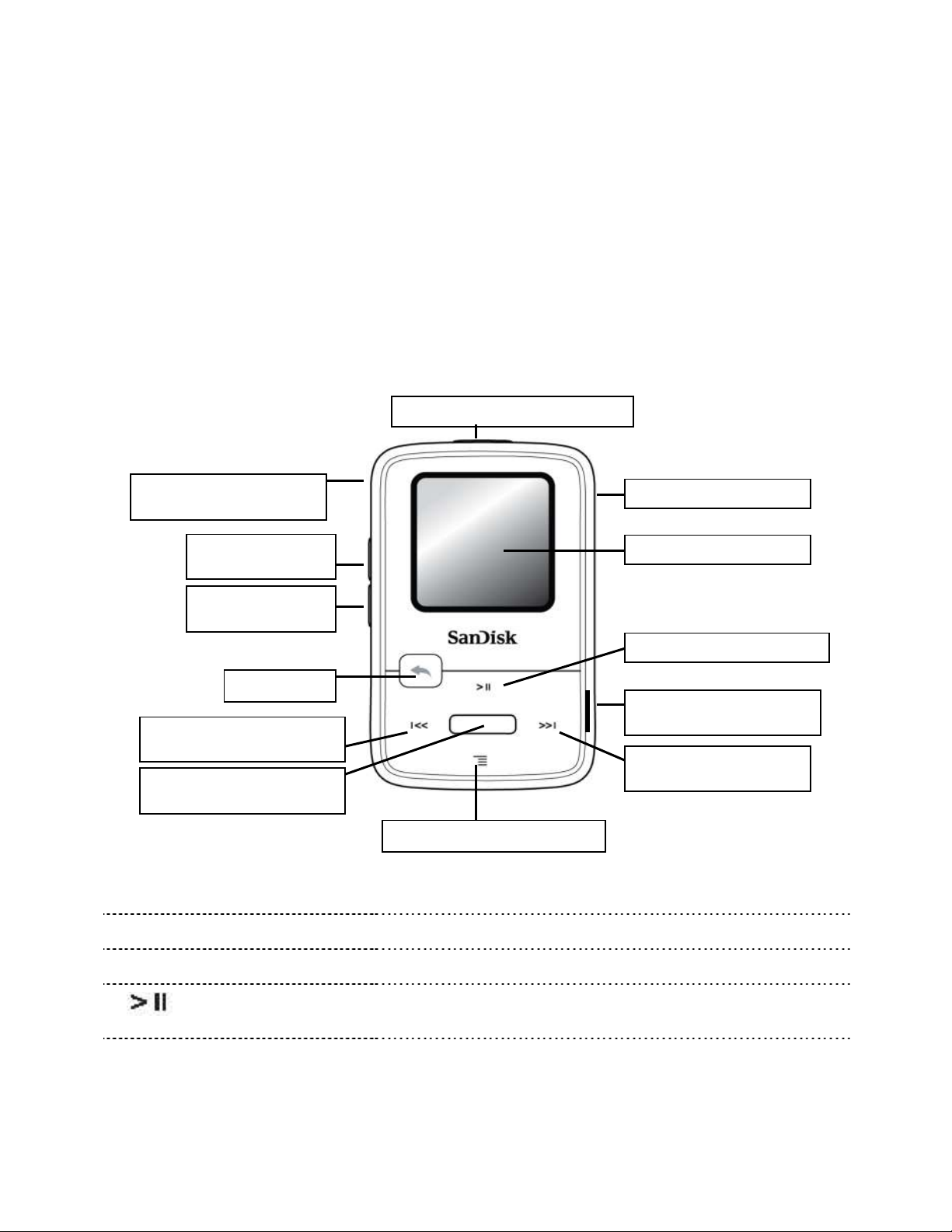
1
Bouton de Marche/
Arrêt et verrouillage
Maintenez le bouton enfoncé pour allumer/éteindre
l'appareil ou appuyez brièvement pour le verrouiller.
2
Prise des écouteurs
Branchez vos écouteurs ici.
3
Écran d'affichage
Affiche les informations et l'état de fonctionnement.
4
Lecture/Pause/
Défiler haut
Permet de remonter d'un élément, de lire ou de mettre en
pause.
5
Emplacement pour
carte microSDHC™
Insérez la carte microSD/microSD ici
12 - Hausse du
volume
11 - Baisse du
volume
10 - Retour
9 - Gauche/Précédent/
Arrière
8 - Sélection/
Fonctions spéciales
7 - Défilement bas/Options
13 - Port de connexion
USB
1 - Alimentation/Verrouillage
2 - Prise des écouteurs
3 - Écran d'affichage
4 - Lecture/Pause/Défiler
5 - Emplacement pour
carte MicroSDHC
6 - Droite/Suivant/
Avance
Port USB 2.0 (pour des transferts et chargements à haut débit)
Accès Internet (pour le téléchargement des mises à jour du micrologiciel)
Contenu de l'emballage
Déballez le baladeur MP3 Sansa® Clip Zip™ et vérifiez que tous les éléments suivants sont
bien présents :
Baladeur MP3 Sansa Clip Zip
Écouteurs
Câble USB 2.0
Guide de mise en route rapide
Aperçu du baladeur MP3 Sansa® Clip Zip™
Conseils de sécurité, nettoyage et consignes 3
Page 8
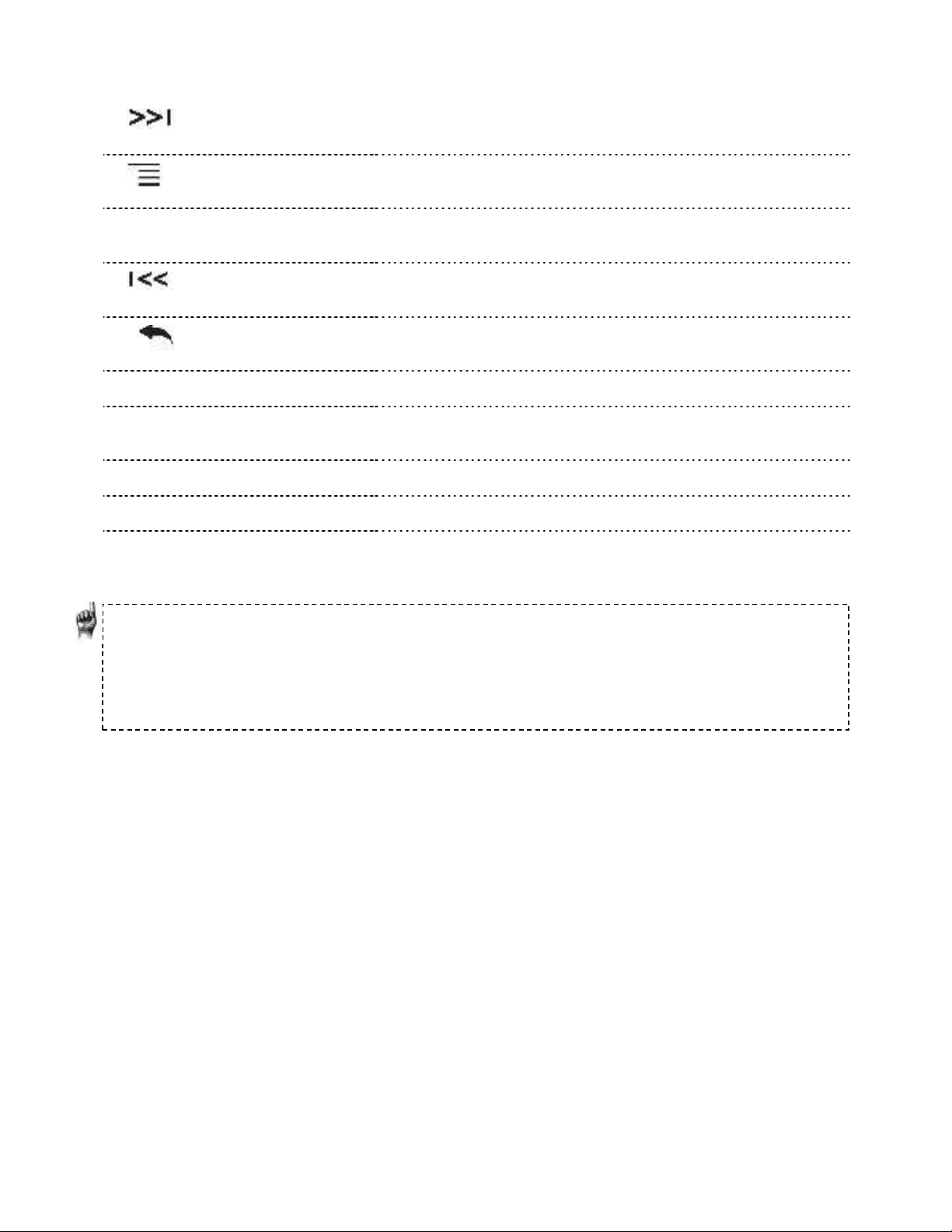
6
Droite/Suivant/Avance
Permet de passer à la piste suivante, d'avancer
rapidement ou de se déplacer vers la droite.
7
Défilement bas/
Options
Permet de se déplacer vers le bas ou d'ouvrir les options
de sous-menu (écran de lecture)
8
Sélection/
Fonctions spéciales
Permet de sélectionner l'élément ; à l'écran de lecture,
double-cliquez pour visualiser la pochette d'album
9
Gauche/Précédent/
Arrière
Permet de retourner à la piste précédente, de revenir en
arrière ou de se déplacer vers la gauche.
10
Retour
Maintenez enfoncé pour retourner au menu principal ;
appuyez une fois pour revenir en arrière
11
Microphone
Microphone intégré pour l'enregistrement vocal
12
Port de connexion
USB
Branchez le câble USB ici pour connecter le Clip Zip™ à
l'ordinateur et le charger.
13
Volume haut
Appuyez pour monter le son
14
Volume bas
Appuyez pour baisser le son
15
Pince
Permet d'accrocher le baladeur aux vêtements, à un sac
ou ailleurs.
Conseil rapide : le bouton de sélection dispose de fonctions spéciales :-
1. Maintenez enfoncé pour ajouter/supprimer dans la « liste instantanée » la chanson
en surbrillance.
2. Maintenez enfoncé pour ajouter/supprimer dans les présélections la station FM en
surbrillance.
3. Double-cliquez dans le menu pour accélérer le défilement de A à Z.
Conseils de sécurité, nettoyage et consignes 4
Page 9

Musique – permet de naviguer et d'écouter
des chansons, des livres audio ou des
sélections.
Radio – permet d'écouter des émissions de radio
FM et de programmer des présélections.
Books – permet de parcourir et d'écouter
des livres audio et des podcasts
Voix – permet d'effectuer des enregistrements
vocaux au moyen du microphone intégré
Carte – permet d'insérer des cartes
microSD™ ou microSDHC
Sport – chronomètre capable d'enregistrer les
temps et de consulter les journaux
Paramètres– permet de consulter ou de
personnaliser les fonctions du baladeur
Sansa.
Options du menu principal : 7 fonctions principales
Conseils de sécurité, nettoyage et consignes 5
Page 10
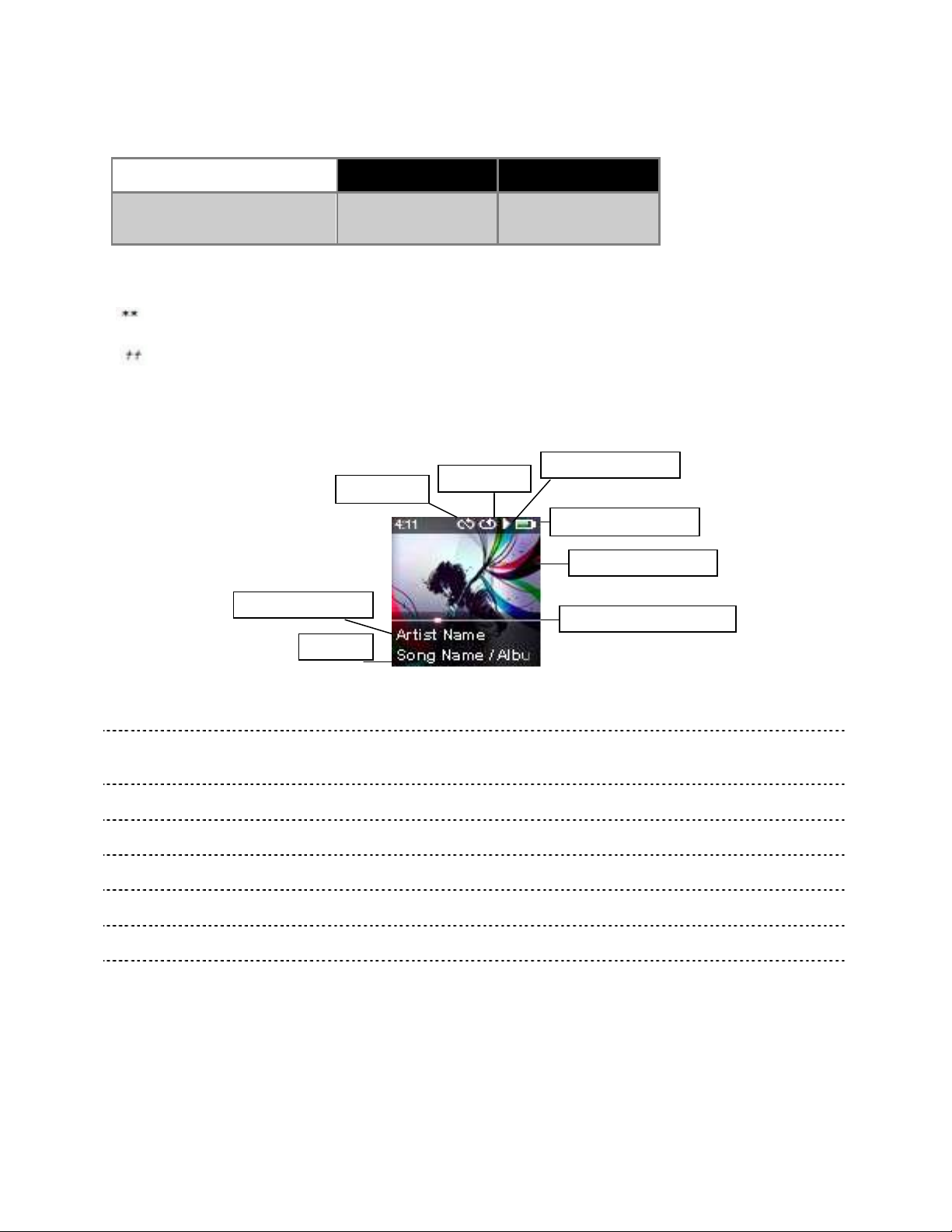
Sansa® Clip Zip™
4 Go**
8 Go**
Nombre de chansons††
(3,5 min)
Jusqu'à 1 000
Jusqu'à 2 000
1
Répéter
Indique que la fonction de répétition est activée.
2
Lecture/Pause
Affiche l'état de lecture des fichiers musicaux ou
d'enregistrement.
3
Témoin batterie
Affiche l'état de la batterie.
4
Pochette d'album
Affiche la pochette de l'album en cours de lecture
5
Barre de progression
Affiche la progression en lecture de la piste en cours.
6
Titre
Affiche le nom de la piste
7
Nom de l'artiste
Affiche le nom de l'artiste.
8
Aléatoire
Indique que la fonction de lecture aléatoire est activée.
3-Témoin batterie
2-Lecture/Pause
1-Répéter
4-Pochette d'album
5-Barre de progression
6-Titre
7-Nom de l'artiste
8-Aléatoire
Capacité de l'appareil :
Remarques :
1 gigaoctet (Go) = 1 milliard d'octets. Une partie de la capacité n'est pas disponible
pour le stockage de données.
Approximations : les résultats varient selon la taille des fichiers, la compression, le
débit binaire, le contenu, le périphérique hôte, les fichiers préchargés et autres facteurs.
Rendez-vous sur www.sandisk.com
Écran de lecture
Batterie
Le baladeur MP3 Clip Zip dispose d'une batterie interne rechargeable. La batterie doit être
complètement chargée avant la première utilisation du baladeur. Vous pouvez charger le
baladeur Sansa par le biais du port USB de votre ordinateur, d'un adaptateur de voiture (non
fourni) ou d'un adaptateur secteur (non fourni).
Conseils de sécurité, nettoyage et consignes 6
Page 11
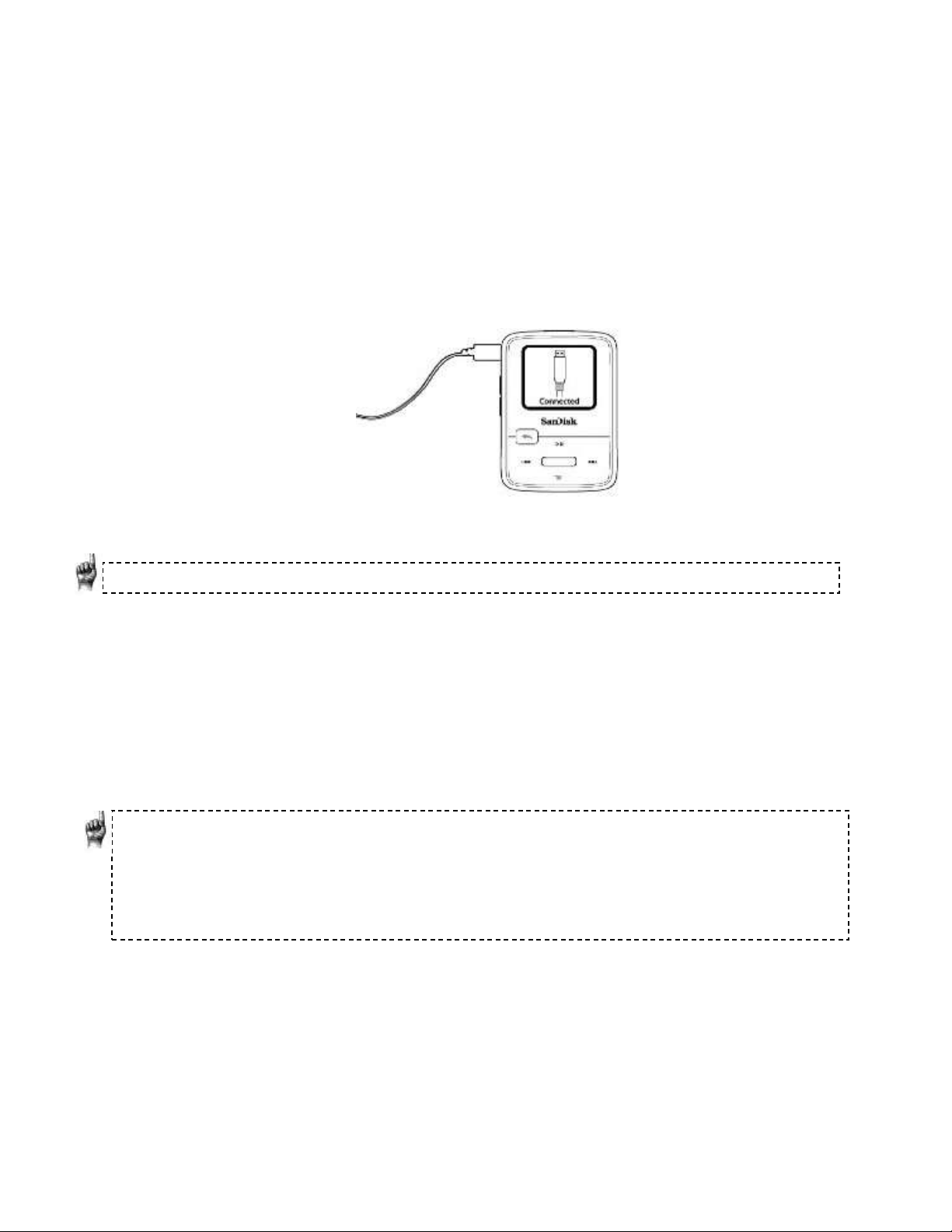
Le baladeur MP3 Sansa Clip Zip intègre une batterie rechargeable d'une autonomie pouvant
atteindre 15 heures dans des conditions d'utilisation normales.*
Charge
Pour charger la batterie, procédez comme suit :
1. Avant d'utiliser votre baladeur, effectuez une charge complète. Connectez l'appareil à
votre ordinateur (ce dernier doit être allumé).
2. Une icône de connexion s'affiche sur l'appareil (voir ci-dessous) une fois que la charge
minimale est atteinte ; le délai peut être de 30 minutes dans le cas d'une batterie
totalement déchargée. Une charge complète prend jusqu'à trois heures.
3. Pour interrompre le chargement, débranchez l’appareil. Le témoin de batterie est
uniformément vert lorsque la charge est terminée.
Conseils rapides : ne vous inquiétez pas, il est IMPOSSIBLE de surcharger la batterie.
Si votre appareil n'est pas reconnu par votre ordinateur, assurez-vous qu'il est équipé
du lecteur Windows Media® version 10 ou supérieure. Si vous ne disposez pas du
lecteur Windows Media, vous pouvez passer du mode USB au mode MSC. Si vous
utilisez un Mac, assurez-vous que le mode USB est réglé sur le mode Détection
automatique ou MSC. Le passage en mode MSC peut se faire dans les Paramètres
système sous la catégorie Système principal.
* Utilisation déterminée selon une lecture continue à 128 Kbit/s au format MP3 ; l’autonomie de la batterie et les
performances peuvent varier selon l’utilisation et les réglages ; batterie non remplaçable.
Conseils rapides :
1. Veillez à ce que le baladeur MP3 Sansa® Clip Zip™ soit complètement chargé avant
de vous en servir pour la première fois.
2. Il se peut que certains ports USB ne disposent pas d'une puissance de charge
suffisante. Notez également que la batterie rechargeable incluse dans le baladeur
n'est pas remplaçable.
Mise à jour du micrologiciel
Le micrologiciel est le code chargé de gérer l'alimentation de votre baladeur MP3 Clip Zip.
Occasionnellement, SanDisk met à disposition des mises à jour de micrologiciel pouvant
inclure de nouvelles fonctions et des améliorations de performance. SanDisk recommande
fortement que le baladeur MP3 dispose toujours de la dernière mise à jour.
Conseils de sécurité, nettoyage et consignes 7
Page 12
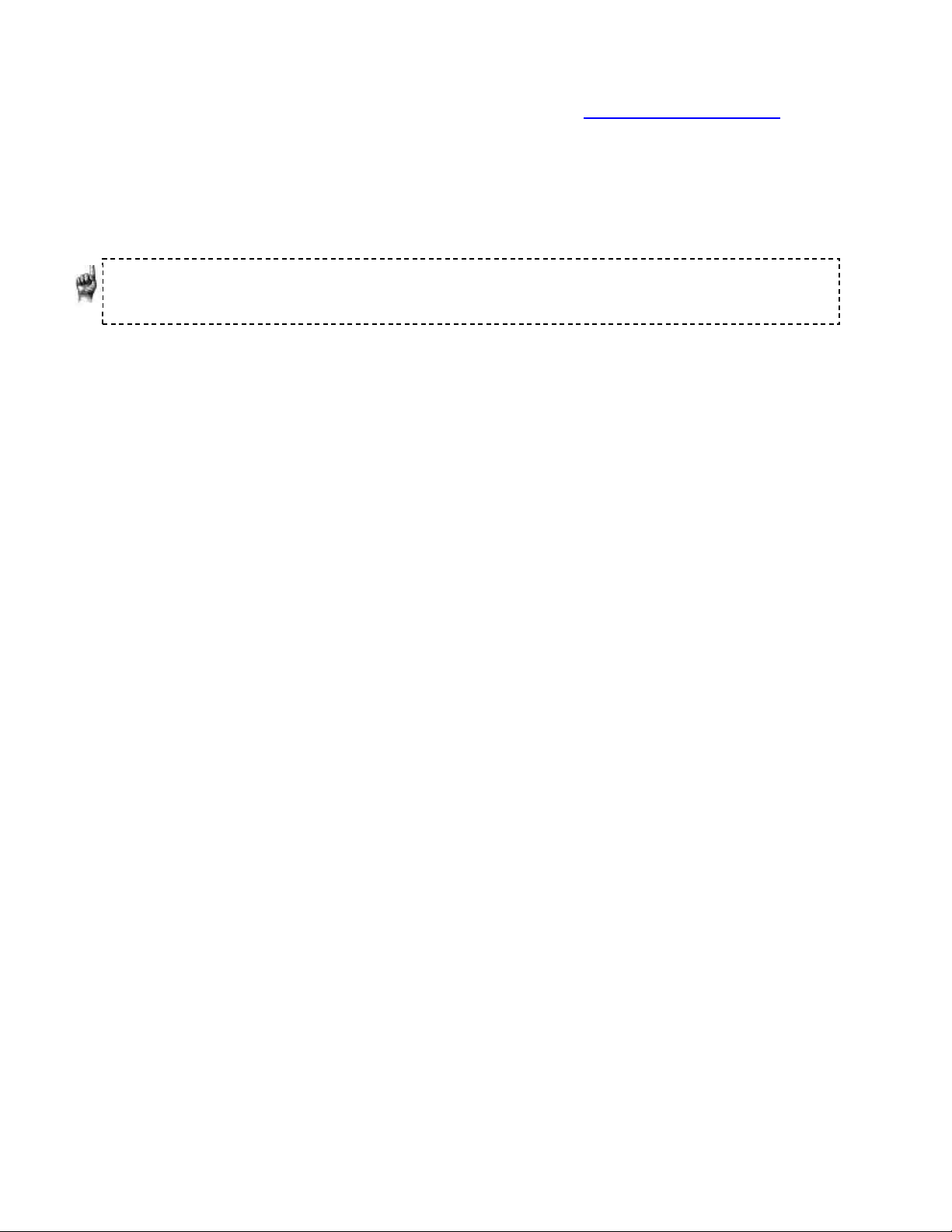
Pour obtenir le micrologiciel le plus récent, rendez-vous sur www.sandisk.com/clipzip
1. Cliquez sur la bannière « Download Firmware Updater » (Télécharger l'utilitaire de
mise à jour du micrologiciel).
2. Cliquez sur le fichier téléchargé puis sur « Run » (Exécuter).
3. Suivez les instructions fournies pour mettre à jour le micrologiciel.
4. Redémarrez votre appareil une fois l'opération terminée.
Conseils rapides : à l'issue du premier téléchargement, l'utilitaire de mise à jour vous
informe automatiquement de toute nouvelle mise à jour disponible. Le manuel d'utilisation
est également disponible via cet utilitaire.
Conseils de sécurité, nettoyage et consignes 8
Page 13
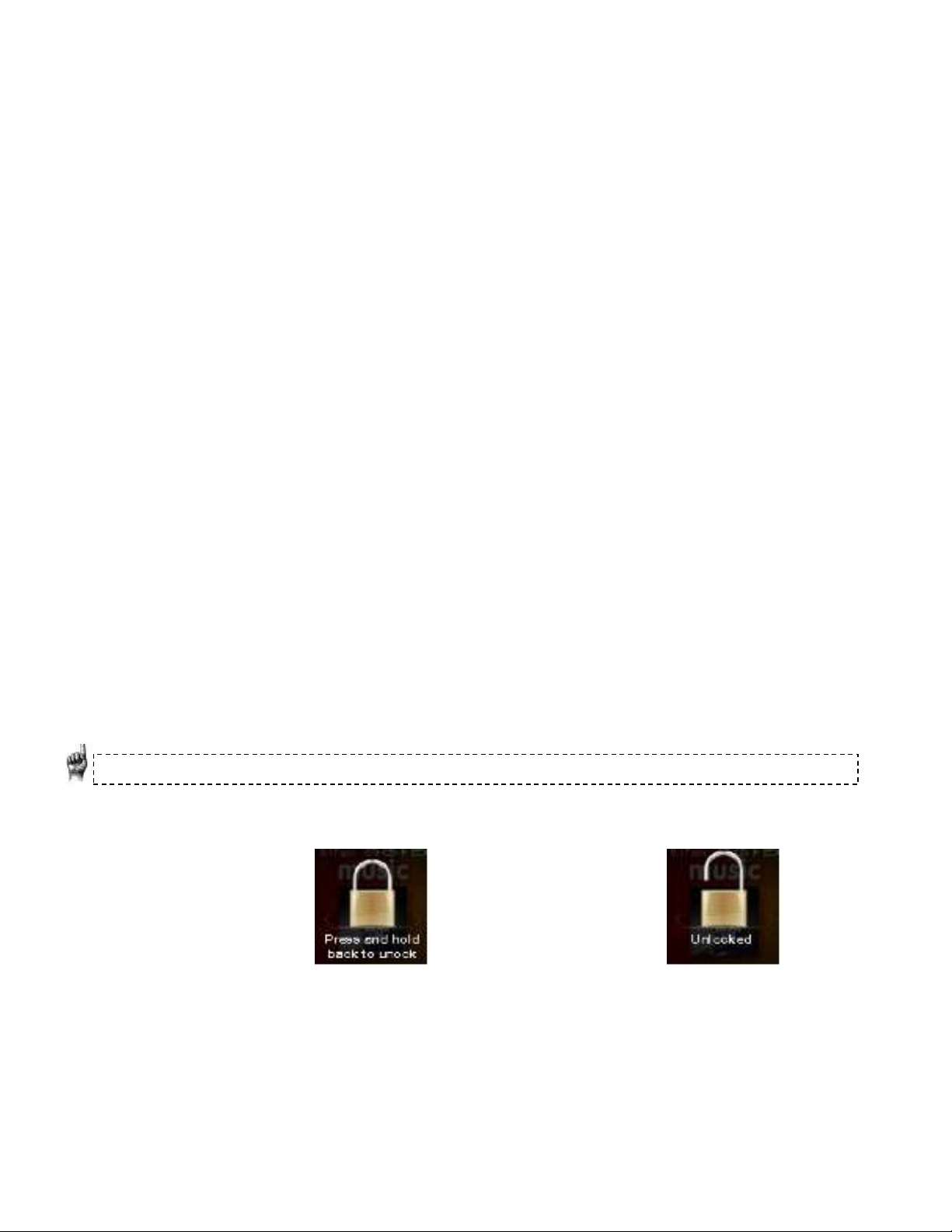
CHAPITRE 3
Ce chapitre présente les consignes d'utilisation de base de votre
baladeur MP3 Sansa® Clip Zip™.
Utilisation de base
Bouton d'alimentation
Le bouton d'alimentation se trouve sur le dessus du baladeur. Il permet d'allumer, d'éteindre
et de réinitialiser le baladeur, ou encore de verrouiller et déverrouiller les boutons.
Marche
Appuyez sur le bouton d'alimentation pendant quelques secondes pour allumer le baladeur.
Le dernier écran de fonction utilisé depuis le menu principal s'affiche une fois démarré.
Arrêt
Appuyez sur le bouton d'alimentation pendant quelques secondes pour éteindre le baladeur.
Fonction de verrouillage
Toutes les touches de fonction, sauf celle du volume, sont désactivées au moyen de la
fonction de verrouillage en appuyant une fois sur le bouton Alimentation/Verrouillage
lorsque le baladeur est allumé. Veuillez noter que le verrouillage ne fonctionne que lorsque
le baladeur est allumé.
Conseils rapides : le volume peut être réglé même lorsque l'appareil est en mode de verrouillage.
Le message suivant s'affiche à l'écran si vous appuyez sur un bouton alors que le baladeur est
en position verrouillée. La musique continue même lorsque le baladeur est verrouillé.
Écran verrouillé : Écran déverrouillé :
Pour déverrouiller le baladeur, appuyez brièvement sur le bouton Alimentation/Verrouillage et
attendez que le message « Déverrouillé » s'affiche.
Utilisation de base 9
Page 14
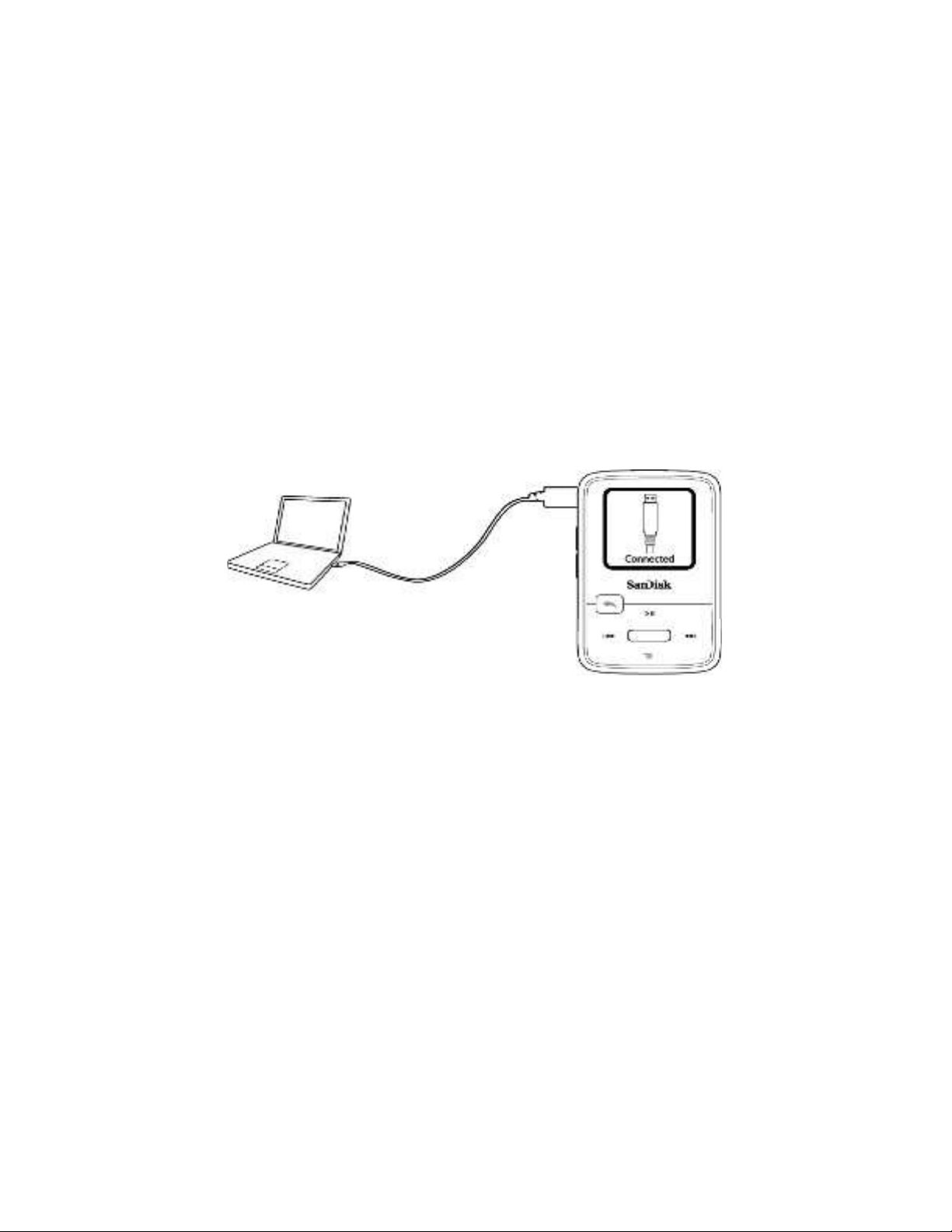
Réinitialisation
Si le baladeur MP3 Sansa Clip Zip se bloque pour quelque raison que ce soit, appuyez sur le
bouton d'alimentation pendant environ 15 secondes. Cela équivaut à une mise hors tension
du baladeur. Toutefois, sachez qu'après une réinitialisation, tous les réglages que vous avez
effectués au cours de la dernière opération seront perdus. Le contenu enregistré (par exemple,
les fichiers musicaux et les enregistrements) ne sera pas supprimé de l'appareil.
Branchement à l'ordinateur : utilisateurs PC
Pour connecter le baladeur Sansa à votre PC, procédez comme suit :
1. Connectez l'extrémité la plus grande du câble USB à un port USB du PC.
2. Connectez l'extrémité la plus petite du câble USB au port d'accueil du baladeur.
3. L'écran du baladeur indique « Connecté ». (Illustration ci-dessous)
4. Le baladeur apparaît dans Poste de travail sous l'appellation Sansa Clip Zip.
Utilisation de base 10
Page 15
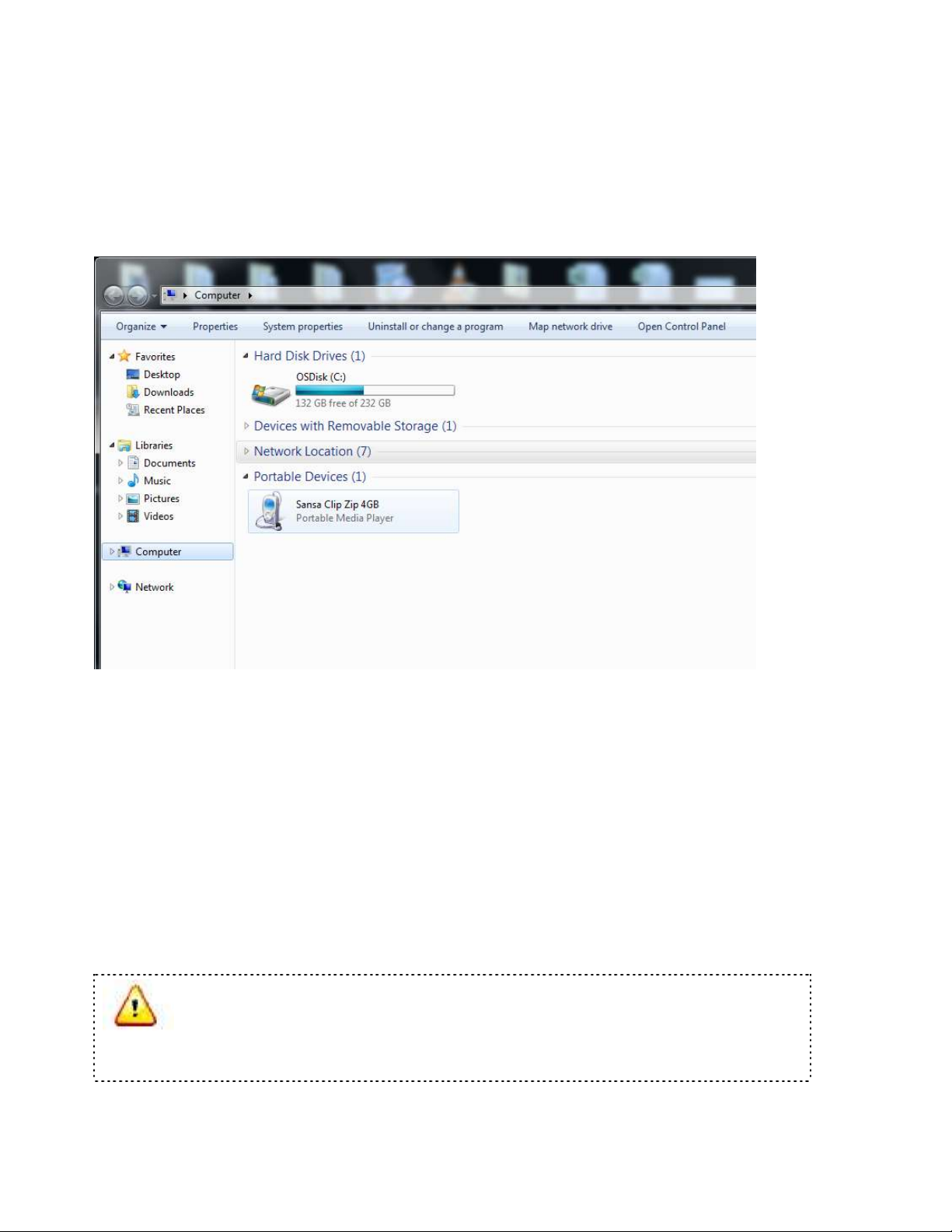
ATTENTION : ne débranchez pas le baladeur lorsqu'un transfert de données est
en cours. Toute déconnexion du baladeur alors que des données sont en cours de
transfert risquerait d'endommager l'appareil.
Mode Détection automatique ou MTP
Le basculement entre la détection automatique et le mode MTP (Media Transfer Protocol) pour
le baladeur MP3 Sansa Clip Zip peut être effectué dans les paramètres système de l'appareil
lorsque Mode USB est en surbrillance. La détection automatique et le mode MTP sont utilisés
pour la fonctionnalité du lecteur Windows Media. Veillez à ce que Détection automatique ou
mode MTP soit bien sélectionné lors du branchement à un ordinateur Windows. Le mode MTP
sur Windows est illustré ci-dessous.
Si votre baladeur ne se connecte pas :
1. Débranchez le baladeur.
2. Sélectionnez Paramètres.
3. Sélectionnez Paramètres système.
4. Sélectionnez Mode USB.
5. Basculez le mode USB de Détection automatique à MSC.
6. Reconnectez votre baladeur à votre PC.
Retrait du baladeur MP3 de votre ordinateur :
Windows – il suffit de débrancher le câble USB du baladeur après avoir terminé les
opérations de charge, de transfert, de mise à jour du micrologiciel ou de synchronisation des
fichiers.
Utilisation de base 11
Page 16

Conseils rapides : pour Mac OS, le baladeur MP3 Sansa Clip Zip doit être réglé sur le
mode Détection automatique ou MSC dans les paramètres mode USB. Voir
Chapitre 10-Paramètres pour en savoir plus.
Branchement à l'ordinateur : utilisateurs MAC
Pour connecter le baladeur Sansa à votre MAC, procédez comme suit :
1. Connectez l'extrémité la plus grande du câble USB à un port USB du MAC.
2. Connectez l'extrémité la plus petite du câble USB au port d'accueil du baladeur.
3. L'écran du baladeur indique « Connecté ». (Illustration ci-dessous)
4. Dans Mac OS, le baladeur figure sur le bureau sous forme de disque amovible nommé
SANSA CLIPZ.
Mode MSC
Le mode MSC (Mass Storage Class) pour le baladeur MP3 Sansa Clip Zip se trouve dans les
paramètres système de l'appareil lorsque Mode USB est en surbrillance. Le mode MSC permet une
navigation glisser/déposer pour les utilisateurs MAC. Le mode MTP sur PC est illustré ci-dessous.
Utilisation de base 12
Page 17

ATTENTION : ne débranchez pas le baladeur lorsqu'un transfert de données est en
cours. Toute déconnexion du baladeur alors que des données sont en cours de transfert
risquerait d'endommager l'appareil.
Retrait du baladeur MP3 de votre ordinateur :
Mac – éjectez le disque amovible en faisant glisser l'icône vers la corbeille,
puis débranchez le câble USB de l'ordinateur.
Conseils rapides : la mise à jour régulière du micrologiciel est fortement
recommandée. Pour les toutes dernières fonctions et le micrologiciel d'enrichissement
des performances, rendez-vous sur www.sandisk.com/clipziphelp et téléchargez la
mise à jour.
Utilisation de base 13
Page 18

14
Chapitre 4
Ce chapitre présente la procédure de chargement des fichiers
musicaux de votre ordinateur vers votre baladeur
MP3 Sansa® Clip Zip™ ainsi que la
procédure de lecture du contenu musical
sur votre appareil.
Musique
Chargement de la musique
Vous avez la possibilité de transférer de la musique d'un ordinateur au baladeur MP3
Sansa® au moyen de la méthode glisser/déposer ou par le biais d'un logiciel de gestion
de musique tel que le lecteur Windows Media.
Glisser et déposer (Windows)
Procédez comme suit pour « glisser et déposer » de la musique dans votre baladeur
MP3 Sansa Clip Zip :
1. Branchez le baladeur Sansa ® Clip Zip à votre ordinateur au moyen du câble
USB fourni.
2. Sélectionnez Ouvrir le périphérique pour afficher les fichiers avec
l'Explorateur Windows lors de la connexion initiale ou en accédant au
Poste de travail.
3. Double-cliquez sur le baladeur MP3 Sansa Clip Zip.
4. Double-cliquez sur Mémoire interne.
5. Double-cliquez sur le dossier Musique.
6. Faites glisser les fichiers de musique de l'ordinateur dans le dossier
Musique du baladeur MP3 Sansa.
Vous pouvez aussi faire glisser et déposer des fichiers sur une carte microSD™
(vendue séparément) insérée dans le baladeur ou en utilisant le menu Poste de
travail > Sansa Clip Zip™ > Carte uSD externe. Vous ne pouvez faire glisser et
déposer des fichiers sur la carte que si vous disposez des droits d'écriture sur cette
dernière.
Glisser et déposer (Mac)
Procédez comme suit pour « glisser et déposer » de la musique dans votre baladeur
MP3 Sansa Clip Zip :
1. Branchez le baladeur Sansa Clip Zip sur votre ordinateur Mac au moyen du
câble USB fourni.
2. Double-cliquez sur le disque amovible nommé SANSA CLIPZ qui apparaît
sur votre bureau.
3. Double-cliquez sur le dossier Musique.
Musique
Page 19

15
4. Faites glisser les fichiers musicaux de l'ordinateur vers le dossier Musique
du baladeur.
5. Cliquez sur le lien suivant pour obtenir des instructions détaillées :
http://kb.sandisk.com/app/answers/detail/a_id/1141/kw/1141
Conseils rapides : n'oubliez pas d'éjecter le disque amovible avant de déconnecter le
baladeur.
Vous pouvez aussi glisser et déposer des fichiers sur une carte microSD™ installée sur
votre baladeur en double-cliquant sur le deuxième disque amovible qui apparaît
lorsque vous connectez votre baladeur MP3 Sansa Clip Zip.
Conseils rapides : le deuxième disque amovible apparaît avec le nom de la carte,
comme si vous l'aviez connecté via un lecteur de carte. Vous ne pouvez faire glisser et
déposer des fichiers sur la carte que si vous disposez des droits d'écriture sur cette
dernière.
Lecteur Windows Media® (Windows® uniquement)
Avant de pouvoir créer une sélection et effectuer un transfert (ou une synchronisation)
sur le baladeur MP3 Sansa®, vous devez indiquer au lecteur Windows Media où se
trouvent les chansons.
Ajout de fichiers musicaux à la bibliothèque
1. Pour ajouter des fichiers musicaux à la bibliothèque WMP, procédez comme suit :
2. Cliquez sur la flèche placée à côté de l'onglet Organiser. Mettez en surbrillance
Gérer les bibliothèques et sélectionnez Musique.
Musique
Page 20

16
3. Veillez à ce que Ma musique ou Musique publique soit sélectionné, puis cliquez
sur Ajouter pour sélectionner le contenu. Une fois que vous avez terminé, cliquez
sur OK.
Remarque : dans la boîte de dialogue Ajouter à la bibliothèque, sélectionnez l'une
des options suivantes :
Ma musique :
Cette option sert à surveiller les fichiers média numériques stockés dans votre
dossier de musique personnel, ainsi que tout fichier stocké dans les dossiers de
musique publics auxquels peut accéder toute personne susceptible d'utiliser
votre ordinateur.
Musique publique :
Cette option sert à surveiller les fichiers média numériques stockés dans votre
dossier de musique personnel, les fichiers stockés dans les dossiers de musique
publics, ainsi que les fichiers stockés dans les dossiers de musique personnels
appartenant aux autres utilisateurs se servant de votre ordinateur.
Création de sélections
Une sélection est une liste de morceaux musicaux recueillis par l'utilisateur sur son
ordinateur et synchronisé avec l'appareil. Des chansons peuvent être regroupées sur
l'appareil dans la Liste instantanée (aller) (voir menu des options pour créer la liste)
ou dans la sélection Mon classement en octroyant aux chansons 4 ou 5 étoiles (voir
classer les chansons dans le menu des options).
Pour créer des sélections sur l'ordinateur pour le lecteur Windows Media, procédez
comme suit :
1. Lancez le lecteur Windows Media.
Musique
Page 21

17
2. Cliquez sur la flèche de l'onglet Bibliothèque, puis sélectionnez Créer une
1
2
sélection.
3. Cliquez ici pour ajouter la sélection (1) et donnez à la sélection un nom qui
apparaîtra sous l'onglet Sélection dans le menu de gauche (2).
4. Cliquez sur Musique dans la bibliothèque, mettez en surbrillance la chanson
sélectionnée, puis cliquez avec le bouton droit sur le contenu. Défilez vers le bas
pour mettre en surbrillance Ajouter à et défilez dans la liste « Ajouter à » pour
mettre en surbrillance le nom de la sélection à laquelle vous voulez ajouter le
contenu.
Musique
Page 22

18
Transfert de sélections
Pour transférer des sélections vers le baladeur MP3 Sansa, procédez comme suit :
1. Connectez le baladeur Sansa à l'ordinateur.
2. Glissez et déposez la sélection dans l'onglet Synchroniser sur le côté droit, puis
appuyez sur « Démarrer la synchronisation » (entouré).
Détails portant sur l'ACC
Les morceaux iTunes protégés par DRM sont munis de l'extension *.m4p et les
fichiers non protégés de l'extension *.m4a ; dans iTunes, vous pouvez également
vérifier si les fichiers sont protégés en activant la colonne « Genre » dans les listes de
chansons sous les « Options d'affichage » du menu Affichage.
Lorsque vous voulez inclure des morceaux .m4p provenant d'iTunes, il est possible de
les faire glisser dans un dossier de votre ordinateur, et à partir de là, de les déposer
dans le dossier Ma musicothèque de l'appareil. Toutes les pistes iTunes doivent se
trouver au format AAC sans DRM.
Lecture de la musique
Pour écouter de la musique, procédez comme suit :
1. Sélectionnez Musique dans le menu principal.
2. Dans les groupements de contenu, sélectionnez : Liste aléatoire, Artistes,
Albums, Chansons, Genres, Sélections ou Dossiers.
a) La Liste aléatoire permet d'écouter au hasard le contenu enregistré dans
l'appareil.
b) Artistes permet soit de choisir les artistes au hasard, soit de sélectionner le
nom d'un artiste et n'afficher que ses chansons.
c) Albums permet soit de choisir au hasard des chansons dans tous les albums,
soit de sélectionner l'album souhaité ; une fois sélectionné, les morceaux de
l'album sont listés.
d) Chansons propose une liste, triée alphabétiquement, permettant de
sélectionner le titre d'une chanson.
e) Mon classement permet d'écouter les chansons auxquelles vous avez
personnellement donné 4 ou 5 étoiles
f) Ajoutés récemment permet d'écouter les derniers morceaux téléchargés.
Musique
Page 23

19
g) Genres permet de choisir au hasard des chansons indépendamment du genre,
soit de sélectionner le genre et les artistes qui relèvent de ce genre.
h) Sélections liste tous les titres des groupes de contenu créés.
i) Dossiers permet de choisir au hasard le contenu d'un dossier et de visualiser
sa structure.
Conseils rapides : dans Artistes, Chansons, Sélections et Albums, le bouton « Liste aléatoire »
permet d'écouter au hasard tous les morceaux de la musicothèque et pas seulement les
morceaux spécifiques relevant de la catégorie d'artistes, de chansons, de sélections ou
d'albums sélectionnée. Pour écouter au hasard les morceaux d'un seul album, sélectionnez un
titre d'album, appuyez sur le bouton de sélection puis sur Liste aléatoire.
3. Mettez en surbrillance puis sélectionnez la piste ou le fichier à lire dans les
groupements de contenu musical.
4. Appuyez sur le bouton pour passer à la chanson suivante ou maintenez-le
enfoncé pour effectuer une avance rapide.
5. Appuyez une fois sur le bouton pour revenir au début de la chanson en
cours ou deux fois sur le bouton pour revenir à la chanson précédente.
Maintenez le bouton enfoncé pour revenir en arrière.
6. Les options suivantes sont disponibles pendant l'écoute en appuyant sur le bouton
Sous-menu .
7. Si l'écran d'affichage n'indique pas la chanson en cours, maintenez enfoncé le
bouton de retour pour revenir au menu principal, puis appuyez sur le bouton de
retour.
Conseils rapides : à l'écran de lecture, appuyez sur le bouton de sélection pour visualiser la
pochette d'album dans son intégralité.
Menu options :
Lorsque vous écoutez de la musique, le baladeur MP3 Sansa Clip Zip
propose sept options pour personnaliser votre expérience. Ces fonctions
sont accessibles en cours d'écoute par le biais d'un bouton options/bas ou
par le biais des paramètres du menu principal sous options musicales.
Conseils rapides :
1. L'écran Options n'est disponible qu'en mode de lecture.
2. Les options sont enregistrées si l'élément sélectionné est accompagné du symbole (*).
1. Ajouter une chanson à la Liste instantanée
La Liste instantanée (liste aller) est une sélection permettant à chaque utilisateur
d'ajouter et supprimer rapidement et facilement des chansons, selon l'humeur du
moment. Your Media. Your Way.™
1. Sélectionnez Ajouter la chanson à la liste aller.
2. Appuyez sur le bouton pour revenir à l'écran de lecture.
Musique
Page 24

20
Conseils rapides : maintenez enfoncé le bouton de sélection en cours de lecture pour ajouter
rapidement le morceau écouté à la liste instantanée.
2. Retirer une chanson de la Liste instantanée
Cette option n'est disponible que lorsque la chanson en cours a déjà été ajoutée à la
Liste instantanée.
1. Sélectionnez Retirer la chanson de la liste Aller.
2. Appuyez sur le bouton pour revenir à l'écran de lecture.
Conseils rapides : le fait d'effacer la liste instantanée ne supprime pas les chansons se
trouvant sur l'appareil. Seul le contenu de la sélection enregistrée localement sur l'appareil
est effacé.
3. Classer une chanson
1. Sélectionnez Classer une chanson.
2. Appuyez sur le bouton ou pour sélectionner un classement.
3. Appuyez sur Sélectionner.
4. Appuyez sur le bouton retour pour revenir à l'écran de lecture.
Conseils rapides : lorsque vous octroyez 4 ou 5 étoiles, la chanson est ajoutée à la sélection
Mon classement sous Options musicales. Mon classement vous permet de regrouper vos
morceaux préférés et de rapidement y accéder.
4. Répéter
1. Descendez jusqu'à Répéter.
2. Appuyez sur Sélectionner pour basculer et choisissez un
mode de répétition :
Arrêt : les pistes ne sont pas répétées.
Chanson : la piste en cours est répétée.
Toutes : toutes les pistes sélectionnées sont répétées.
3. Appuyez sur le bouton pour revenir à l'écran de lecture.
5. Aléatoire
1. Descendez vers Aléatoire.
2. Appuyez sur le bouton Sélectionner pour basculer entre Aléatoire marche
et Aléatoire arrêt (pour que les chansons soient lues dans un ordre
aléatoire, le mode Aléatoire doit être activé).
3. Appuyez sur le bouton pour revenir à l'écran de lecture.
6. Supprimer une chanson
1. Sélectionnez Supprimer une chanson dans l'appareil.
2. Sélectionnez Oui pour confirmer.
Conseils rapides : le fait de supprimer des chansons dans l'appareil ne les supprime pas de
l'ordinateur.
Musique
Page 25

21
7. Infos piste
1. Sélectionnez Infos piste.
2. Appuyez sur le bouton Haut ou Bas pour faire défiler les informations sur la
3. Appuyez une fois sur le bouton pour revenir au menu précédent ou
piste.
appuyez deux fois sur le bouton pour revenir à l'écran de lecture.
Musique
Page 26

22
CHAPITRE 5
Ce chapitre présente les consignes portant sur l'écoute de la radio
FM et sur la programmation des stations présélectionnées sur le
baladeur MP3 Sansa® Clip Zip™.
Radio FM
Le baladeur MP3 Sansa Clip Zip dispose d'une radio FM intégrée permettant d'écouter des
émissions FM en direct.
Écoute de la radio FM
Pour écouter une station de radio FM en direct, procédez comme suit :
1. Dans le menu principal, sélectionnez Radio FM.
2. Un menu de fréquence radio s'affiche.
3. Appuyez sur le bouton Gauche/Précédent/Arrière ou Droite/Suivant/Avance
pour régler et rechercher la fréquence souhaitée, ou choisissez une présélection en
appuyant sur Sélectionner.
4. Pour effectuer une recherche rapide, maintenez enfoncé le bouton
Gauche/Précédent/Arrière ou le bouton Droite/Suivant/Avance.
Conseils rapides :
1. Les écouteurs tiennent lieu d'antenne pour l'appareil. Pour une réception optimale ou pour
maximiser le nombre de stations préprogrammées détecté, allongez le cordon des écouteurs
autant que vous le pouvez afin d'étendre la portée de l'antenne, et, par la même, la réception.
2. La sélection du bouton de lecture/pause en cours d'émission permet de couper le son. Le
baladeur MP3 Sansa Clip Zip ne dispose pas de la capacité de pause dynamique du direct.
Programmation des présélections FM
Vous pouvez programmer jusqu'à 40 stations présélectionnées. Pour programmer les stations
présélectionnées sur votre baladeur, procédez comme suit :
1. Appuyez sur le bouton Options en cours de diffusion.
2. Sélectionnez Ajouter la présélection pour enregistrer la fréquence actuelle sous forme
de présélection (les présélections se trouvent dans Afficher toutes les présélections.
Ou, avec les écouteurs branchés, sélectionnez Présélections auto pour permettre au
baladeur de rechercher et de mémoriser les signaux de radiodiffusion les plus forts.
3. Sélectionnez Supprimer la présélection pour supprimer la fréquence actuelle.
4. Sélectionnez Afficher toutes les présélections pour afficher toutes les présélections
mémorisées.
5. Sélectionnez Supprimer toutes les présélections pour effacer toutes les stations
présélectionnées mémorisées.
Radio FM
Page 27

23
Enregistrement de la radio FM
Pour pouvoir enregistrer des émissions de radio afin de les écouter plus tard, procédez comme
suit :
1. Appuyez sur le bouton Options en cours de diffusion.
2. Sélectionnez Enregistrement.
3. Sélectionnez Enregistrer.
4. Facultatif : choisissez la Durée (de 5 minutes à 2 heures) pendant laquelle vous voulez
enregistrer la diffusion.
5. Au cours de l'enregistrement, le bouton Pause/Lecture permet d'arrêter
l'enregistrement. Pour poursuivre l'enregistrement, appuyez de nouveau sur le bouton
Pause/Lecture .
6. Enregistrez en appuyant sur le bouton Sélectionner et en choisissant Oui à l'invite.
7. Sélectionnez Lire l'enregistrement pour écouter les émissions enregistrées.
8. Sélectionnez Supprimer l'enregistrement pour supprimer les émissions de radio
enregistrées.
Conseils rapides :
1. Les fichiers d'enregistrement des émissions de radiodiffusion indiquent le mois, le jour,
l'année et l'ordre des enregistrements.
2. Les enregistrements FM et vocaux sont disponibles ultérieurement sur votre ordinateur
en connectant l'appareil à ce dernier et en les enregistrant dans votre bibliothèque.
Conseils rapides : pour usage personnel et domestique
Ce produit d'enregistrement et d'écoute est destiné à une utilisation domestique et
personnelle. La copie et l'usage commercial de ressources protégées par les droits d'auteur
sans la permission du détenteur desdits droits sont interdits par la loi. L'utilisation du baladeur
en conformité avec toutes les lois sur les droits d'auteur et la propriété intellectuelle
applicables relève de la responsabilité de l'utilisateur du produit.
Radio FM
Page 28

24
Chapitre 6
Ce chapitre présente les informations portant sur le chargement et
la lecture des livres audio et des podcasts dans le paramètre Livre
de votre baladeur MP3 Sansa® Clip Zip™
Livres
Le baladeur MP3 Sansa Clip Zip est capable de stocker des livres audio et des podcasts dans la
catégorie correspondante du menu principal. Une fois les livres audio et les podcasts chargés,
accédez à votre contenu de la façon suivante. Un livre audio est un livre enregistré en
format .mp3 et un podcast est une émission enregistrée en format .mp3.
Chargement des livres audio et des podcasts
Vous avez la possibilité de transférer de la musique d'un ordinateur au baladeur MP3 Sansa au
moyen de la méthode glisser/déposer (vue dossiers) ou par le biais d'un logiciel de gestion de
musique tel que le lecteur Windows Media.
Glisser et déposer
Procédez comme suit pour « glisser et déposer » de la musique dans votre baladeur
MP3 Sansa Clip Zip :
1. Connectez le baladeur Sansa Clip Zip à votre ordinateur.
2. Sélectionnez Ouvrir le périphérique pour afficher les fichiers avec
l'Explorateur Windows lors de la connexion initiale ou en accédant au Poste de
travail.
3. Double-cliquez sur le baladeur MP3 Sansa Clip Zip™.
4. Double-cliquez sur Mémoire interne.
5. Double-cliquez sur le dossier Livres audio.
6. Faites glisser les fichiers musicaux de l'ordinateur vers le dossier Livres audio du
baladeur MP3 Sansa.
Lecture des livres audio et des podcasts
Sous l'option Livres du menu principal, appuyez sur sélectionner pour rechercher les livres
audio et les podcasts chargés sur l'appareil.
Livres audio
1. Choisissez entre Livres audio et Podcasts.
2. Pour les Livres audio, sélectionnez le livre que vous voulez dans la liste des
livres audio.
3. Sélectionnez les chapitres.
4. L'écran de lecture apparaît et le bouton Options est disponible.
Livres
Page 29

25
Options des livres audio
1. Vitesse : choisissez normale, rapide ou lente.
2. Saut de chapitre : choisissez entre marche et arrêt si vous voulez que le livre
marque l'emplacement lorsque vous passez d'un chapitre à l'autre.
3. Supprimer un livre audio : choisissez entre oui et non. La suppression d'un livre
audio de l'appareil ne supprime pas le contenu de votre ordinateur.
Écran de lecture d'un livre audio
1. Nom du livre audio
2. Chapitre xx
Podcasts
1. Sélectionnez Podcasts.
2. Les podcasts sont classés par ordre alphabétique.
3. Une fois le podcast sélectionné, choisissez les épisodes classés du plus récent au
plus ancien.
Options des podcasts
1. Vitesse : choisissez normale, rapide ou lente.
2. Supprimer un podcast : choisissez entre oui et non pour supprimer le podcast de
votre appareil.
Écran de lecture d'un podcast
1. Nom du podcast
2. Nom de l'épisode
Livres
Page 30

26
Chapitre 7
Ce chapitre présente l'utilisation du microphone intégré au
baladeur MP3 Sansa® Clip Zip™.
Voix
Dictaphone
Le baladeur Sansa Clip Zip dispose d'un microphone intégré qui vous permet d'enregistrer
votre propre contenu (voix, entretien, discours, etc.).
Pour commencer l'enregistrement, procédez comme suit :
1. Depuis le Menu principal, sélectionnez Voix.
2. Sélectionnez Enregistrer.
3. Pour interrompre l'enregistrement, appuyez sur le bouton lecture/pause .
4. Pour reprendre, appuyez de nouveau sur le bouton lecture/pause .
a. La durée d'un enregistrement peut aller de 5 minutes à 2 heures. Votre baladeur
enregistre jusqu'à ce que l'un des événements suivants se produisent : (1) la mémoire
disponible de l'appareil est épuisée, (2) la batterie est épuisée. Toutefois, l'appareil
peut diviser un très long enregistrement (supérieur à 2 heures) en fichiers d'une durée
d'environ deux heures.
b. Un point rouge apparaît à côté de la durée d'enregistrement lorsqu'un enregistrement
est en cours.
5. Pour arrêter l’enregistrement, appuyez sur Sélectionner. Une fenêtre instantanée
s'affiche à l'écran. Sélectionnez Oui pour conserver l'enregistrement. L'enregistrement est
conservé dans le dossier ENREGISTREMENT/VOIX.
6. Appuyez sur le bouton Gauche/Précédent/Arrière pour revenir au menu précédent.
Conseils rapides : pour usage personnel et domestique
Ce produit d'enregistrement et d'écoute est destiné à une utilisation domestique et
personnelle. La copie et l'usage commercial de ressources protégées par les droits d'auteur
sans la permission du détenteur desdits droits sont interdits par la loi. L'utilisation du baladeur
en conformité avec toutes les lois sur les droits d'auteur et la propriété intellectuelle
applicables relève de la responsabilité de l'utilisateur du produit.
Voix
Page 31

27
Lecture des enregistrements
1. Dans le menu Voix, sélectionnez Écouter un enregistrement
2. Nom de fichier : JJMMAA XXX (jour, mois, année, numéro d'enregistrement du premier au
dernier).
3. Sélectionnez l'enregistrement et, en cours de lecture, les fonctions du bouton
lecture/pause .
4. Appuyez sur le bouton Droite/Suivant/Avance pour écouter l'enregistrement suivant
ou le bouton Gauche/Précédent/Arrière pour revenir à l'enregistrement précédent.
5. Maintenez enfoncé le bouton Droite/Suivant/Avance pour effectuer une avance
rapide dans l'enregistrement actuel et le bouton Gauche/Précédent/Arrière pour
revenir en arrière dans l'enregistrement actuel.
Voix
Page 32

28
1. Insérez une carte microSDHC
contenant des fichiers audio
dans l'emplacement pour
carte. Le baladeur affiche le
message suivant :
« Actualisation de votre
support. »
2. Sélectionnez Carte dans le
menu principal.
3. Dans le menu de la carte,
sélectionnez Artistes,
Albums, Chansons ou
Livres pour accéder au
contenu que vous souhaitez
écouter.
4. Vous pouvez également, à
partir de menu Musique
sélectionner Dossiers >
Carte uSD externe, puis
Tout lire, ou continuer à
naviguer dans les dossiers
jusqu'au nom de fichier
correspondant à la chanson
que vous souhaitez écouter.
Chapitre 8
Lecture de morceaux musicaux figurant sur une carte
microSDHC™ préchargée
Carte
Conseils rapides : le logo microSD figurant sur la carte est à l'envers lorsque cette
dernière est orientée dans le bon sens d'insertion.
Une carte microSDHC représente un moyen de stocker davantage de contenu à charger
depuis un ordinateur. La carte elle-même devient un support de contenu portable. Des
livres et des morceaux musicaux peuvent être ajoutés à la carte microSDHC puis insérés
dans le baladeur MP3 Sansa Clip Zip. La carte microSDHC est vendue séparément et n'est
pas indispensable à l'utilisation du baladeur MP3 Sansa Clip Zip. Ce chapitre présente la
procédure de chargement du contenu dans une carte microSDHC et de lecture du contenu
une fois que la carte microSDHC est insérée dans le baladeur MP3 Sansa Clip Zip.
Carte microSDHC™ avec contenu
Carte
Page 33

29
Vous pouvez accéder au contenu de la
carte soit à partir du menu de la carte,
soit à partir du menu correspondant.
L'icône de carte indique qu'il s'agit d'un
contenu se trouvant sur la carte. L'icône
de la carte microSDHC indique que la
carte microSDHC est la source du
contenu.
Informations supplémentaires
a. Chaque chanson se présente avec une icône de carte pour indiquer qu'elle
est stockée sur la carte microSDHC externe. Les artistes et les albums ne
sont accompagnés d'aucune icône.
b. Le baladeur MP3 Sansa Clip Zip MP3 fonctionne avec les cartes
microSDHC™ n'excédant pas 32 Go. L'emplacement microSD/microSDHC
prend en charge des capacités plus élevées, à savoir 40 Go de contenu total,
mémoire interne comprise (par exemple, un baladeur de 8 Go avec une
carte de 32 Go).
Conseils rapides : plus il y a de contenu, plus le chargement est long.
* 1 gigaoctet (Go) = 1 milliard d'octets. Une partie de la capacité ne peut pas être utilisée pour le stockage de
données. L'appareil peut mémoriser environ 10 000 chansons en pleine capacité.
Carte
Page 34

30
Chapitre 9
Ce chapitre présente l'utilisation du mode Sport
incorporé au baladeur MP3 Sansa® Clip Zip™.
Sport
Chronométrage et temps de passage
Le baladeur MP3 Sansa Clip Zip dispose d'une fonction de chronométrage qui permet
d'enregistrer les temps en heures, minutes, secondes et centièmes de seconde. Le
chronomètre vous permet d'enregistrer vos passages.
Pour commencer le chronométrage, procédez comme suit :
1. Depuis le menu principal, sélectionnez Sport.
2. Sélectionnez Nouveau minuteur dans le menu du chronométrage.
3. Pour lancer le chronomètre, appuyez une fois sur le bouton lecture/pause .
Pour arrêter le chronomètre, appuyez une fois sur le bouton lecture/pause .
Conseils rapides : une fois que le chronométrage est lancé et arrêté, il peut être repris soit
en appuyant de nouveau sur le bouton lecture/pause , soit en appuyant sur le bouton
retour pour revenir à l'écran de sport où le bouton Continuer est en surbrillance pour vous
permettre de revenir à l'écran de chronométrage. Continuer reste une option tant qu'un
nouveau chronomètre n'est pas créé.
En cours de chronométrage, les options suivantes sont disponibles :
1. Après le lancement du chronomètre, appuyez sur sélectionner pour enregistrer un
temps de passage.
Conseils rapides : un temps de passage enregistre le temps ente les passages. Le passage 1
enregistre le temps à partir du début, et le passage 2 enregistre le temps qui s'est écoulé
entre le passage précédent et l'heure actuelle. Par conséquent, les passages totalisent la
durée complète si l'utilisateur n'interrompt pas le chronométrage.
2. Une fois les temps de passage enregistrés, appuyez sur le bouton de retour pour
consulter le Journal actuel et sur Sélectionnez pour consulter les journaux se
trouvant dans la catégorie Continuer. Vous pouvez également revenir à l'écran de
sport pour visualiser tous les journaux enregistrés automatiquement sous Journaux
enregistrés. (Cette action révèle la date à laquelle les journaux ont été enregistrés,
l'heure de début des journaux, le temps total calculé en ajoutant tous les journaux, le
temps moyen de tous les journaux calculés, ainsi que tous les passages enregistrés
pendant la période de temps consignée. Appuyez sur le bouton de retour pour
revenir à l'écran précédent.) Veuillez noter que le journal actuel est enregistré à la
création d'un nouveau journal.
Conseils rapides : un journal est formé de l'ensemble des temps de passage enregistrés au
cours d'une session.
3. Sélectionnez Journaux enregistrés pour afficher tous les journaux de sessions
précédentes, mettez en surbrillance le journal à consulter, puis appuyez sur
sélectionner. Cette action révèle la date à laquelle les journaux ont été enregistrés,
l'heure de début des journaux, le temps total calculé en ajoutant tous les journaux, le
Sport
Page 35

31
temps moyen de tous les journaux calculés, ainsi que tous les passages enregistrés
pendant la période de temps consigné. Appuyez sur le bouton de retour pour
revenir à l'écran précédent.
4. Dans le menu Sport, à la création des journaux, l'option Supprimer les journaux
peut être sélectionnée pour lister tous les journaux enregistrés. Pour supprimer tous
les journaux, appuyez une fois sur Supprimer tous les journaux en haut de
l'écran d'affichage. Pour supprimer un journal spécifique, défilez au moyen des flèches
vers le haut et vers le bas pour mettre en surbrillance le journal à supprimer. Une fois
le journal mis en surbrillance, appuyez une fois sur le bouton Sélectionner pour
supprimer définitivement le journal.
Sport
Page 36

32
Chapitre 10
Ce chapitre présente la procédure de personnalisation des
paramètres du baladeur MP3 Sansa® Clip Zip™
Paramètres
Vous pouvez personnaliser votre baladeur MP3 Sansa Clip Zip en sélectionnant Paramètres
dans le Menu principal.
Options musicales
Depuis le menu Paramètres, sélectionnez Options musicales.
Répéter
1. Descendez jusqu'à Répéter.
2. Appuyez sur Sélectionner pour basculer et choisissez un mode de répétition :
Arrêt : les pistes ne sont pas répétées.
Chanson : la piste en cours est répétée.
Toutes : toutes les pistes sélectionnées sont répétées.
Aléatoire
1. Descendez vers Aléatoire.
2. Appuyez sur Sélectionner pour basculer entre Désactivé et Activé.
Conseils rapides : si vous êtes en train d'écouter de la musique, le même menu que celui
accessible au moyen du bouton d'options de l'écran de lecture apparaît. Ces options
sont : Ajouter la chanson à la liste Aller, classer la chanson, Répéter, Aléatoire, Supprimer la
chanson et Infos piste. Consultez le chapitre 4 pour plus d'informations.
Options des livres audio et des podcasts
Dans le menu Paramètres, sélectionnez Options des livres audio.
Mode Chapitre
Lorsque le mode Chapitre est activé, il permet de sauter des chapitres d'un livre audio
en appuyant sur le bouton ou sans perdre votre place dans le livre
audio.
1. Mettez en surbrillance Mode Chapitre.
2. Appuyez sur Sélectionner pour basculer entre Désactivé et Activé.
Vitesse
La vitesse vous permet de contrôler la cadence de lecture du contenu.
1. Mettez en surbrillance Vitesse.
2. Appuyez sur le bouton Sélectionner pour basculer entre la lecture de livre audio
Normale, Rapide et Lente.
Paramètres
Page 37

33
Options de radio
Depuis le menu Paramètres, sélectionnez Options radio.
Supprimer toutes les présélections
1. Sélectionnez Supprimer toutes les présélections.
2. Sélectionnez Oui pour confirmer.
Région FM
1. Appuyez sur Sélectionner ou sur Région FM pour basculer entre USA et
Monde.
Conseils rapides : la région FM USA propose des réglages de tuner en dixièmes et la région
FM Monde en centièmes.
Mode FM
1. Appuyez sur Sélectionner ou sur Région FM pour basculer entre Stéréo et
Mono.
Paramètres système
Depuis le menu Paramètres, sélectionnez Paramètres système.
Fond
1. Appuyez sur sélectionner pour basculer entre la pochette d'album marche/arrêt
ou l'écran de lecture.
Rétroéclairage
Après une période d'inactivité prédéfinie, le baladeur déclenche automatiquement le
programme de minuterie du rétroéclairage pour éteindre ce dernier. Pour que l'écran
se rallume, appuyez sur n'importe quel bouton.
1. Sélectionnez Rétroéclairage.
2. Appuyez sur le bouton ou pour sélectionner la minuterie souhaitée
(de 15 secondes à 90 secondes).
Luminosité
Pour ajuster la luminosité de l'écran selon l'environnement dans lequel vous vous
trouvez, procédez comme suit :
1. Sélectionnez Luminosité.
2. Appuyez sur le bouton ou pour régler le niveau de contraste (10 %
à 100 %).
3. Appuyez sur Sélectionner et confirmez ou infirmez votre choix en sélectionnant
Oui ou Non.
Économiseur
La fonction d'économiseur désactive automatiquement le baladeur lorsqu'il reste
inactif pendant une période définie.
1. Sélectionnez Économiseur.
Paramètres
Page 38

34
2. Appuyez sur le bouton ou pour sélectionner la durée souhaitée (de
désactivé à 120 minutes) avant la désactivation. Le baladeur ne passe pas en
mode économiseur si ce dernier est désactivé.
3. Appuyez sur Sélectionner.
Veille
La fonction Veille arrête automatiquement le baladeur après une période de lecture
définie.
1. Sélectionnez Veille.
2. Appuyez sur le bouton ou pour sélectionner la durée de lecture
souhaitée (de désactivée à 120 minutes) avant la mise en veille. Le baladeur ne
passe pas en mode veille si ce dernier est désactivé.
3. Appuyez sur Sélectionner.
Langue
1. Sélectionnez Langue.
2. Sélectionnez la langue souhaitée.
Personnaliser
1. Sélectionnez Personnaliser.
2. Vous pouvez supprimer des fonctions d'accueil du menu principal en les passant
sur Arrêt avec le bouton Sélectionner.
3. Appuyez sur le bouton de retour .
Égaliseur
1. Selon le type de musique que vous écoutez le plus fréquemment, vous pouvez
choisir un genre qui met en valeur certains types. Défilez dans les options et
décidez de garder le paramètre Normal ou trouvez un genre personnalisé.
Replay Gain
Replay Gain est une méthode qui permet de conserver un niveau égal de volume
perçu pendant la lecture du contenu. En général, les albums de musique ont des
niveaux sonores différents. Lors de la lecture en mode aléatoire, le niveau sonore des
pistes peut être très différent, obligeant l'utilisateur à procéder à des réglages
fréquents.
Conseils rapides : utilisateurs européens, soyez conscients des limites en matière de volume
prescrites par les lois et les règlements de l'Union européenne.
1. Sélectionnez Replay Gain.
2. Mettez en surbrillance Mode et appuyez sur le bouton de sélection pour choisir
entre Chansons, Albums ou Arrêt.
3. Mettez en surbrillance Pre-Gain et appuyez sur le bouton de sélection pour choisir
de combien de décibels (dB) augmenter le volume de lecture global pour
compenser le niveau moyen de la piste.
Conseils rapides : pour plus d'informations, rendez-vous sur :
http://kb.sandisk.com/app/answers/detail/a_id/430
Paramètres
Page 39

35
Langue
1. Sélectionnez Langue.
2. Défilez pour trouver la langue souhaitée.
3. Appuyez sur le bouton Sélectionner pour changer de langue.
Menu en boucle
Grâce au menu en boucle, le défilement est continu et n'a pas de fin ni de début.
1. Basculez entre marche et arrêt pour que les menus s'enchaînent.
Date
1. Sélectionnez Date et heure.
2. Servez-vous du bouton lecture/pause/haut pour augmenter le mois ou le bouton
options/bas pour diminuer le mois. Pour le jour, appuyez une fois sur , puis
sur le bouton haut pour augmenter la date ou le bouton bas pour la diminuer.
Pour changer de mois, servez-vous du bouton <<l ou pour changer d'année,
appuyez sur à partir de la date et servez-vous des boutons haut et bas pour
augmenter ou diminuer l'année, respectivement.
Conseils rapides : le format de la date se conforme aux paramètres régionaux initiaux de
l'appareil. Pour la région Amériques, la date se conforme au format mois/jour/année. Pour
les autres régions, la date se conforme au format jour/mois/année.
Heure
1. Basculez entre le format de 24 h ou le format de 12 h (le format de 24 heures
indique 13 h pour 1 heure de l'après-midi et le format de 12 h indique AM et PM).
2. Appuyez sur pour sélectionner l'heure et utilisez le bouton lecture/pause
pour augmenter l'heure, puis appuyez sur pour sélectionner les minutes et
utilisez le bouton lecture/pause vers le haut ou vers le bas pour augmenter ou
diminuer les minutes, respectivement.
Volume
1. Sélectionnez Volume.
2. Sélectionnez Normal ou Haut, puis appuyez sur le bouton Sélectionner.
Rétablissement des réglages d'usine
1. Sélectionnez Rétablissement des réglages d'usine.
2. Confirmez ou infirmez votre choix en sélectionnant Oui ou Non.
Infos
Cette option affiche des informations à propos de votre baladeur MP3 ® Clip Zip™
(telles que la version du micrologiciel, la mémoire disponible/libre, le nombre de
morceaux enregistrés sur le baladeur et l'état de la batterie).
Paramètres
Page 40

36
Mode USB
Le mode USB détermine la manière dont le baladeur communique avec l'ordinateur.
L'option Détection automatique est sélectionnée par défaut. Vous pouvez aussi choisir
de toujours vous connecter en mode MTP (Media Transfer Protocol) ou MSC (Mass
Storage Class). Windows peut utiliser le mode MTP ou MSC. En revanche, Mac OS
fonctionne uniquement avec le mode MSC. Si vous réglez le mode USB sur Détection
automatique, assurez-vous que vous utilisez la version 10 ou supérieure du lecteur
Windows Media.
1. Sélectionnez Mode USB.
2. Sélectionnez Détection automatique, MTP, ou MSC.
Format
ATTENTION : veillez à bien sauvegarder tous les fichiers média que vous
utilisez avec le baladeur MP3 Sansa Clip Zip avant de procéder au FORMATAGE
puisque tous les fichiers figurant sur l'appareil seront supprimés. Vous devez
retransférer le contenu vers l'appareil une fois le formatage terminé.
1. Sélectionnez Format.
2. Confirmez ou infirmez votre choix en sélectionnant Oui ou Non.
Rétablir
1. Pour rétablir les paramètres d'usine, servez-vous des boutons haut et bas et
sélectionnez Oui ou Non. Pour quitter cette option, appuyez sur le bouton de
retour .
Paramètres
Page 41

37
Chapitre 11
Ce chapitre propose des conseils de dépannage vous permettant
de tirer le meilleur parti de votre baladeur MP3 Sansa® Clip Zip™.
Conseils et dépannage
Quels sont les formats de fichiers musicaux pris en charge par le
baladeur MP3 Sansa Clip Zip ?
Le baladeur MP3 Sansa MP3 prend en charge les formats MP3, WAV, WMA, WMA sécurisé,
FLAC, Ogg Vorbis, AAC (iTunes sans DRM) et audiobook.
Comment déplacer les fichiers musicaux vers mon baladeur
MP3 Sansa Clip Zip ?
Si les fichiers sont de format WMA, MP3, FLAC, AAC (iTunes sans DRM) ou Ogg Vorbis, ils
peuvent être glissés dans le dossier Musique. Les fichiers WMA sécurisé ne peuvent pas être
glissés puis déposés. Utilisez le lecteur Windows Media™ version 10 ou supérieure pour
synchroniser les fichiers protégés.
Quel sont les débits binaires pris en charge par le baladeur
MP3 Sansa Clip Zip ?
Le baladeur MP3 Sansa Clip Zip prend en charge les débits de 64-320 Kbit/s pour le format
MP3 et de 32-192 Kbit/s pour le format WMA. Le débit binaire des fichiers FLAC et Ogg
Vorbis est variable. La plage de débit binaire de l'AAC va de 16 à 320 Kbit/s.
Pourquoi mettre à niveau le micrologiciel ?
Vous devez toujours mettre le micrologiciel à niveau pour vous assurer que l'appareil
fonctionne correctement et qu'il dispose des toutes dernières fonctions. Rendez-vous sur
www.sandisk.com/clipzip pour télécharger l'utilitaire de mise à jour du micrologiciel
Sansa.
Impossible de lire certains fichiers se trouvant sur mon baladeur.
Lorsque je les sélectionne, une autre chanson se met en route.
Que se passe-t-il ?
Il se peut que vous ne disposiez pas des droits nécessaires pour écouter la chanson sur un
appareil supplémentaire. Pour vérifier si c'est le cas, essayez d'écouter une chanson que
vous avez copiée à partir d'un CD plus ancien et convertie au format MP3. Si vous parvenez
à écouter cette chanson, mais pas celle que vous souhaitiez entendre, il se peut que vous
ayez à acheter les droits de cette chanson.
Conseils et dépannage
Page 42

38
Le baladeur est-il compatible avec les podcasts ?
Tant que les podcasts sont au format MP3 et disposent du débit binaire correct (32-
320 kbit/s), le baladeur est capable de les lire.
Pourquoi mon baladeur indique-t-il artiste/album non reconnu ?
Normalement, cette situation se produit lorsque les balises ID3 ou les métadonnées WMA
manquent. Sur votre ordinateur, cliquez avec le bouton droit sur la chanson, choisissez
Propriétés, l'onglet Synthèse puis Avancé. Vous pouvez ensuite entrer les données telles que
l'Artiste, l'Album, le Titre de la chanson, le Numéro de la piste, le Genre et l'Année.
Comment réinitialiser mon baladeur MP3 Sansa Clip Zip ?
Appuyez sur le bouton d'alimentation pendant environ 20 secondes, puis relâchez-le.
Pourquoi est-il impossible de déplacer des fichiers OGG vers
mon baladeur MP3 Sansa Clip Zip en utilisant le lecteur
Windows Media ?
Pour glisser et déposer des fichiers OGG dans le baladeur MP3 Sansa® Clip Zip, vous devez
mettre à niveau votre lecteur Windows Media vers la version 11.
Pourquoi mon baladeur MP3 Sansa Clip Zip ne lit-il pas les
fichiers musicaux ?
Vérifiez que le type de fichier audio est pris en charge. Si le type de fichier est pris en
charge, assurez-vous que le fichier n'est pas corrompu et que sa licence est à jour.
Pourquoi mon baladeur MP3 Sansa Clip Zip ne se recharge-t-il
pas ou n'est-il pas détecté par mon ordinateur lorsque je le
connecte ?
Assurez-vous que vous utilisez la version 10 ou supérieure du lecteur Windows Media,
réinitialisez votre baladeur et réessayez.
Conseils et dépannage
Page 43

39
Chapitre 12
Ce chapitre présente des informations relatives aux réparations et
l'assistance dont bénéficie votre baladeur MP3 Sansa® Clip Zip.
En savoir plus, informations
sur les réparations et la
garantie
Assistance technique
Avant de contacter l'assistance technique, nous vous invitons à lire la section Conseils et
dépannage pour y rechercher une éventuelle réponse à votre question.
Si vous avez des questions à propos de l'utilisation ou des fonctionnalités du baladeur Sansa
ou d'autres produits de SanDisk, veuillez consulter notre base de connaissances à l'adresse
kb.sandisk.com or www.sandisk.com/support.
AVIS SUR LES DROITS DE PROPRIÉTÉ INTELLECTUELLE
DES TIERS
Ce produit est protégé par certains droits sur la propriété intellectuelle de Microsoft
Corporation. L'utilisation ou la distribution de cette technologie en dehors de ce produit est
est interdite sans licence provenant de Microsoft ou d'une filiale agréée de Microsoft. Les
fournisseurs de contenu utilisent la technologie de la gestion des droits numériques de
Windows Media compris dans cet appareil (« WM-DRM ») pour protéger l'intégrité de leur
contenu (« Contenu sécurisé ») de sorte que leur propriété intellectuelle, y compris les droits
d'auteur, ne soit pas détournée. Cet appareil utilise le logiciel WM-DRM pour lire le contenu
sécurisé (« Logiciel WM-DRM »). Si la sécurité de ce logiciel WM-DRM a été compromise les
propriétaires du Contenu sécurisé (« Propriétaires du contenu sécurisé ») peuvent demander
que Microsoft révoque les droits du logiciel WM-DRM visant à l'obtention de nouvelles
licences pour copier, afficher et/ou lire le Contenu sécurisé. La révocation n'altère pas la
capacité du logiciel WM-DRM à lire le contenu non protégé. Une liste des logiciels WM-DRM
révoqués est envoyée à votre périphérique lorsque vous téléchargez une licence pour
Contenu sécurisé depuis Internet ou un ordinateur. Microsoft, peut, en conjonction avec
cette licence, téléchargez des listes de révocation sur votre appareil au nom des Propriétaires
de contenu sécurisé.
CE PRODUIT EST SOUS LICENCE « MPEG-4 VISUAL PATENT PORTFOLIO LICENSE » POUR
TOUT USAGE PERSONNEL ET NON COMMERCIAL PAR UN CONSOMMATEUR POUR (i) LE
CODAGE DE VIDÉOS CONFORMÉMENT À LA NORME VISUELLE MPEG-4 (“VIDÉO MPEG-4”)
ET/OU (ii) LE DÉCODAGE DE VIDÉOS MPEG-4 ENCODÉES PAR UN CONSOMMATEUR
AGISSANT POUR UN USAGE STRICTEMENT PERSONNEL ET EN DEHORS DE TOUTE ACTIVITÉ
COMMERCIALE ET/OU OBTENUES AUPRÈS D’UN FOURNISSEUR DE VIDÉOS AUTORISÉ PAR
MPEG LA À FOURNIR DES VIDÉOS MPEG-4 AUCUNE LICENCE EXPRESSE OU TACITE N’EST
ACCORDÉE POUR UN AUTRE USAGE. VOUS POUVEZ OBTENIR DES INFORMATIONS
Réparation et garantie
Page 44

40
COMPLÉMENTAIRES CELLES NOTAMMENT RELATIVES À L’UTILISATION PROMOTIONNELLE,
INTERNE ET COMMERCIALE AINSI QUE CELLES SUR L’OCTROI DE LICENCE AUPRÈS DE
MPEGLA, LLC. RENDEZ-VOUS SUR HTTP://WWW.MPEGLA.COM.
Technologie de codage audio MPEG Layer-3 sous licence de Fraunhofer IIS et Thompson.
Garantie limitée du fabricant SanDisk
SanDisk garantit à l'utilisateur final que ce produit, à l'exclusion des contenus et/ou des
logiciels qui y sont installés ou qui l'accompagnent, est exempt de tout défaut de fabrication
matériel, qu'il est conforme aux spécifications produit publiées par SanDisk et qu'il est
adapté à une utilisation normale, et ce sur la période de garantie spécifiée dans le tableau,
à compter de la date d'achat, à la condition que le produit ait été commercialisé légalement.
Pour faire jouer une garantie en vigueur, veuillez contacter SanDisk à l'adresse
support@SanDisk.com dans la période de garantie et produisez une preuve d'achat
(présentant la date, le lieu d'achat et le nom du revendeur) ainsi que le nom, le type et le
numéro de série du produit. Vous pouvez retourner le produit après avoir obtenu un numéro
d'autorisation de retour de matériel et vous être conformé à toutes les consignes indiquées.
Pour plus d'informations, rendez-vous sur le site Web www.sandisk.com et sélectionnez
« assistance ».
SanDisk peut, à sa discrétion, réparer ce produit ou vous fournir un produit équivalent ; en
cas d'impossibilité de réparer ou de remplacer le produit, SanDisk remboursera le prix
d'achat. SanDisk ne saurait être tenu responsable des dommages indirects et consécutifs
(notamment de la perte de données), ou des dommages engendrés par une utilisation
incorrecte (notamment une utilisation dans un équipement incompatible ou non conforme
aux instructions), une installation incorrecte, une réparation non professionnelle, une
modification ou un accident. Ceci constitue l'intégralité de la responsabilité de SanDisk qui
ne dépassera pas le prix que vous avez payé pour l'acquisition du produit, accompagné des
coûts nécessaires que vous avez engagés pour bénéficier de la garantie. Les produits
SanDisk ne doivent pas être utilisés dans des équipements de maintien des fonctions vitales
ou toute application où une défaillance pourrait entraîner des blessures ou la mort.
SANDISK DECLINE TOUTES AUTRES GARANTIES EXPRESSES ET IMPLICITES DANS LES
LIMITES PERMISES PAR LA LOI. SI SANDISK NE PEUT PAS DECLINER LES GARANTIES
IMPLICITES EN VERTU DE LA LOI EN VIGUEUR, DANS TOUTE LA MESURE AUTORISEE,
LESDITES GARANTIES IMPLICITES SERONT LIMITEES A LA DUREE DE LA GARANTIE
EXPRESSE. LA DUREE DE GARANTIE DU PRODUIT REMPLACE CORRESPONDRA A LA
PORTION DE TEMPS RESTANT SUR LA GARANTIE DU PRODUIT D'ORIGINE. LA LEGISLATION
NATIONALE ET LOCALE EST SUSCEPTIBLE DE VOUS ACCORDER D'AUTRES DROITS QUI NE
SONT PAS AFFECTES PAR LA PRESENTE GARANTIE.
GARANTIE DU FABRICANT SANDISK (EUROPE, MOYEN-ORIENT ET AFRIQUE (EMEA))
SANDISK GARANTIT A L'UTILISATEUR FINAL QUE CE PRODUIT, A L'EXCLUSION DES
CONTENUS ET/OU DES LOGICIELS QUI Y SONT INSTALLES OU QUI L'ACCOMPAGNENT, EST
EXEMPT DE TOUT DEFAUT DE FABRICATION MATERIEL, QU'IL EST CONFORME AUX
SPECIFICATIONS PRODUIT PUBLIEES PAR SANDISK ET QU'IL EST ADAPTE A UNE
UTILISATION NORMALE, ET CE SUR LA PERIODE DE GARANTIE SPECIFIEE DANS LE
TABLEAU, A COMPTER DE LA DATE D'ACHAT, A LA CONDITION QUE LE PRODUIT AIT ETE
COMMERCIALISE LEGALEMENT.
Réparation et garantie
Page 45

41
Lecteurs audiovisuels
Baladeur Sansa® Clip Zip™
1 U.S.A. ; 2 EMEA
Baladeur Sansa® Clip+
1 U.S.A. ; 2 EMEA
Baladeur Sansa® Clip
1 U.S.A. ; 2 EMEA
Baladeur Sansa® View
1 U.S.A. ; 2 EMEA
Baladeur Sansa® Fuze
1 U.S.A. ; 2 EMEA
Baladeur Sansa® Fuze+™
1 U.S.A. ; 2 EMEA
Lecteur slotMusic™
90 (jours) U.S.A. ; 2 EMEA
Carte slotRadio™
1 U.S.A ; Canada
Lecteur slotRadio™ To Go et carte
90 (jours) U.S.A. ; 2 EMEA
POUR FAIRE JOUER UNE GARANTIE EN VIGUEUR, VEUILLEZ CONTACTER SANDISK A
L'ADRESSE SUPPORT@SANDISK.COM DANS LA PERIODE DE GARANTIE ET PRODUISEZ UNE
PREUVE D'ACHAT (PRESENTANT LA DATE, LE LIEU D'ACHAT ET LE NOM DU REVENDEUR)
AINSI QUE LE NOM, LE TYPE ET LE NUMERO DE SERIE DU PRODUIT. VOUS POUVEZ
RETOURNER LE PRODUIT APRES AVOIR OBTENU UN NUMERO D'AUTORISATION DE RETOUR
DE MATERIEL ET VOUS ETRE CONFORME A TOUTES LES CONSIGNES INDIQUEES. POUR
PLUS D'INFORMATIONS, RENDEZ-VOUS SUR WWW.SANDISK.COM ET SELECTIONNEZ
« ASSISTANCE ».
SANDISK PEUT REPARER CE PRODUIT OU VOUS FOURNIR UN PRODUIT EQUIVALENT ; EN
CAS D'IMPOSSIBILITE DE REPARER OU DE REMPLACER LE PRODUIT, SANDISK REMBOURSE
LE PRIX D'ACHAT.
Pour l'assistance technique via Internet, rendez-vous sur : www.sandisk.com et sélectionnez
« assistance ».
Contrat de licence d'utilisation
SANDISK CORPORATION
NE TÉLÉCHARGEZ, N'INSTALLEZ OU N'UTILISEZ PAS LE LOGICIEL TANT QUE VOUS N'AVEZ
PAS PRIS CONNAISSANCE DES CONDITIONS DU PRÉSENT CONTRAT DE LICENCE
D'UTILISATION (LE « CONTRAT »). LE FAIT DE TÉLÉCHARGER, D'UTILISER OU D'INSTALLER
LE LOGICIEL SIGNIFIE QUE VOUS ACCEPTEZ L'ENSEMBLE DES TERMES DU PRÉSENT
CONTRAT. SI VOUS NE CONSENTEZ PAS À L'ENSEMBLE DES TERMES, NE TÉLÉCHARGEZ,
N'INSTALLEZ OU N'UTILISEZ PAS LE LOGICIEL, ET S'IL YA LIEU, RENVOYEZ-LE
PROMPTEMENT AU LIEU D'ACHAT POUR REMBOURSEMENT. SI LE LOGICIEL ÉTAIT INCLUS
DANS LE MATÉRIEL ACHETÉ, VOUS ÊTES TENU DE RENDRE L'ENSEMBLE
MATÉRIEL/LOGICIEL POUR OBTENIR REMBOURSEMENT. SI VOUS AVEZ ACCÉDÉ AU
LOGICIEL PAR VOIE ÉLECTRONIQUE, CLIQUEZ SUR « DÉCLINER » POUR INTERROMPRE LE
PROCESSUS DE TÉLÉCHARGEMENT.
Les micrologiciels, programmes informatiques, pilotes de périphérique, données ou
informations (le « Logiciel ») sont fournis à chaque personne qui télécharge, utilise ou
installe le logiciel (« vous » ou « votre ») selon les termes du présent contrat entre vous et
SanDisk Corporation (« SanDisk », « nous », ou « notre »), et peuvent être soumis à des
termes et conditions distincts dans le cadre d'un contrat entre vous et les concédants de
licence tiers (les « Concédants »). Le logiciel est la propriété de SanDisk ou de ses
Concédants. le logiciel est protégé par les droits d'auteur et les traités internationaux sur les
droits d'auteur, ainsi que par tout traité ou loi relatif à la propriété intellectuelle.
1. Licence d'utilisation du logiciel :. Conformément aux termes et conditions stipulés dans la
présente, SanDisk vous accorde une licence limitée, non exclusive, non sous-concessible,
Réparation et garantie
Page 46

42
transférable conformément à ces conditions et libre de royalties en vertu des droits de
propriété intellectuelle de SanDisk concernant l'utilisation du Logiciel sous sa forme
exécutable pour votre usage personnel uniquement, et ce à tout moment, avec un produit
SanDisk et sur un seul ordinateur ou un autre périphérique matériel (la « Licence »).
Le logiciel est considéré comme « utilisé » lorsqu'il est téléchargé, copié, chargé en mémoire
RAM ou installé sur un disque dur ou autre mémoire permanente d'un ordinateur ou autre
périphérique matériel.
2. Restrictions : SanDisk et ses Concédants conservent tous les droits inhérents au logiciel
qui ne vous sont pas expressément octroyés. Il vous est interdit de modifier, adapter,
traduire ou créer des produits dérivés (nouvelles versions) du logiciel. Aucun code source
n'est fourni dans le cadre du présent contrat. Vous ne devez pas désosser, décompiler,
désassembler, louer, céder ou modifier le Logiciel, ni recréer ou rechercher le code source du
logiciel. Vous ne devez incorporer le Logiciel dans aucun autre logiciel ou périphérique, ni le
combiner avec aucun autre logiciel ou périphérique. Le logiciel contient des informations
propriétaires et confidentielles appartenant à SanDisk et à ses Concédants, que vous vous
engagez à ne pas rechercher ou révéler à des tiers. Toutes les copies autorisées du logiciel
que vous réalisez ou distribuez doivent être originales, doivent contenir tous les avis de
propriété d'origine et doivent inclure le présent contrat ou en être accompagné. Vous ne
devez pas séparer le logiciel en composants distincts à des fins de sous-licence, de
distribution ou de transfert à un tiers.
3.RENONCIATION AUX GARANTIES : DANS TOUTE LA MESURE AUTORISÉE PAR LA LOI EN
VIGUEUR LE LOGICIEL EST FOURNI « EN L'ÉTAT » ET « SELON DISPONIBILITÉ » SANS
GARANTIE AUCUNE, ET NI SANDISK NI SES CONCÉDANTS NE FONT AUCUNE AFFIRMATION
NI GARANTIE, STATUTAIRE OU AUTRE, SELON LA LOI OU DANS LE CADRE DES
TRANSACTIONS OU UTILISATIONS COMMERCIALES, EXPRESSES OU IMPLICITES, Y
COMPRIS NOTAMMENT TOUTE GARANTIE DE COMMERCIABILITÉ, D'ADAPTATION À UN
USAGE PARTICULIER, DE NON-INGÉRENCE, OU DE NON-VIOLATION DES DROITS DE
PROPRIÉTÉ INTELLECTUELLE DE TOUT TIERS OU AUX DROITS ÉQUIVALENTS SELON LES
LOIS DE TOUTE JURIDICTION. VOUS ASSUMEZ L'ENSEMBLE DES RISQUES QUANT À LA
QUALITÉ ET AUX PERFORMANCES DU LOGICIEL. SI LE LOGICIEL S'AVÉRAIT DÉFECTUEUX,
VOUS-MÊME, ET NON SANDISK, SES CONCÉDANTS OU SES REVENDEURS, ASSUMERIEZ LA
TOTALITÉ DES COÛTS D'ENTRETIEN, DE RÉPARATION OU DE CORRECTION.
4.LIMITATION DE RESPONSABILITÉ : DANS TOUTE LA MESURE AUTORISÉE PAR LA LOI, EN
AUCUN CAS SANDISK, SES CONCÉDANTS OU LEURS DIRECTEURS, REPRÉSENTANTS,
EMPLOYÉS, CONSULTANTS, CONCÉDANTS, TITULAIRES DE LICENCES OU FILIALES, NE
SAURAIENT ÊTRE TENUS POUR RESPONSABLES DES ÉVENTUELS PRÉJUDICES INDIRECTS,
CONSÉCUTIFS, SPÉCIAUX, CONSÉQUENTIELS OU EXEMPLAIRES, RÉSULTANT DE OU EN
RELATION AVEC LE TÉLÉCHARGEMENT, LA DISTRIBUTION, L'UTILISATION OU LES
PERFORMANCES OU NON-PERFORMANCES DU LOGICIEL, MÊME SI A ÉTÉ INFORMÉ DE LA
POSSIBILITÉ DE TELS DOMMAGES. LES LIMITES DE RESPONSABILITÉ CI-DESSUS
S'APPLIQUERONT NONOBSTANT TOUTE DÉFAILLANCE DE TOUT RECOURS PRÉVU DANS LE
CADRE DU PRÉSENT CONTRAT DANS SON OBJECTIF ESSENTIEL. EN AUCUN CAS LA
RESPONSABILITÉ DE SANDISK OU DE SES CONCÉDANTS ENVERS VOUS NE DÉPASSERA LE
PRIX D'ACHAT QUE VOUS AVEZ PAYÉ POUR L'UTILISATION DU LOGICIEL.
5. Le Logiciel est fourni avec des « DROITS LIMITÉS ». L'utilisation, la copie ou la divulgation
par le Gouvernement est soumise aux restrictions définies dans les articles FAR 52.227-14 et
DFARS 252.227-7013 et suivants. L'utilisation du logiciel par le Gouvernement constitue une
reconnaissance des droits propriétaires de SanDisk à cet égard. Le sous-traitant ou le
fabricant est la société SanDisk, 601 McCarthy Blvd., Milpitas, CA 95035.
Réparation et garantie
Page 47

43
6.Transfert : Si vous vendez ou transférez le produit SanDisk contenant le logiciel dans son
intégralité, vous êtes en droit de transférer le Logiciel tel que pleinement intégré à un tel
produit à condition que vous fournissiez également ce Contrat à l'acheteur ou destinataire du
produit. Tous les droits dont vous disposiez en vertu de ce contrat cesseront immédiatement.
Sauf en vertu des stipulations ci-dessus, vous ne pouvez pas affecter ou transférer ce contrat,
en entier ou en partie, et toute tentative dans ce sens sera nulle et non avenue.
7. Cessation : Nous sommes en mesure de mettre un terme immédiat à ce contrat et à la
licence, et cela sans préavis, en cas d'infraction de votre part. À la cessation du présent
contrat, vous êtes tenu de supprimer ou de détruire toutes les copies du logiciel.
8. Activités à haut risque. Le logiciel n'est pas insensible aux défaillances et n'est pas conçu
pour ni destiné à une utilisation dans des environnements dangereux nécessitant des
performances irréprochables, ou tout autre usage dans le cadre duquel la défaillance du
logiciel pourrait directement entraîner la mort, des blessures ou des dommages importants
aux biens (les « Activités à haut risque »). SANDISK ET SES CONCÉDANTS DÉCLINENT
TOUTE GARANTIE EXPRESSE OU IMPLICITE D'APTITUDE AUX ACTIVITÉS À HAUT RISQUE ET
NE SERONT AUCUNEMENT RESPONSABLES DES DOMMAGES ÉVENTUELS DU FAIT D'UN TEL
USAGE.
9. Généralités : Ce contrat constitue l'ensemble de l'accord entre les parties en regard de
l'utilisation du logiciel. Si une partie de ce contrat s'avère nulle et non avenue, l'équilibre de
ce contrat n'en sera nullement affecté nullement affecté et ses termes resteront valables et
applicables. Ce contrat est régi par et établi selon les lois de l'État de Californie ainsi que la
loi fédérale américaine en vigueur quels que soient les conflits et les dispositions légales du
contrat. La convention des Nations Unies sur les contrats de vente internationale de
marchandises ne s'applique pas au présent contrat. Toute action ou procédure judiciaire
résultant du/liée au présent Contrat sera jugée par les tribunaux d'état ou fédéraux du
comté de Santa Clara, Californie, et les parties du présent Contrat acceptent de se soumettre
à la juridiction exclusive et au site de tels tribunaux. Vous n'enverrez pas et n'exporterez pas
hors des États-Unis, ou ne réexporterez pas depuis tout autre pays, toute partie du Logiciel
ou tout produit direct de ce produit en infraction avec les Réglementations sur
l'administration des exportations américaines, ou les réglementations postérieures, excepté
en conformité avec l'ensemble des licences et approbations selon les lois et réglementations
en vigueur sur les exportations, notamment celles du Ministère américain du Commerce.
Toute renonciation ou tout amendement au présent Contrat prendra effet uniquement s'il est
établi par écrit et signé par un représentant agréé de chaque partie. Vous acceptez que les
Concédants soient des bénéficiaires tiers du présent Contrat afin de faire appliquer votre
diligence envers les conditions du présent Contrat. Les dispositions des sections 2, 3, 4, 5, 6,
7, 8 et 9 persisteront après la résiliation ou à l'expiration du présent Contrat.
Réglementation de la FCC
Ce périphérique est conforme à la réglementation de la FCC, Partie 15. Le fonctionnement
est soumis aux deux conditions suivantes :
1. Ce périphérique ne doit pas causer d'interférences préjudiciables, et
2. Ce périphérique doit être en mesure de tolérer toute interférence reçue, y compris celle
pouvant causer un fonctionnement indésirable.
Ce matériel a été testé et respecte les limitations concernant les périphériques numériques
de classe B conformément à la réglementation de la FCC (Partie 15). Ces limitations sont
établies pour offrir une protection efficace contre les interférences préjudiciables en zone
d'habitation. Cet équipement génère, utilise et peut émettre des fréquences radioélectriques
et causer, en cas d'installation et d'utilisation non conformes aux instructions, des
interférences préjudiciables aux communications radio. Toutefois, il n'existe aucune garantie
Réparation et garantie
Page 48

44
que ces interférences n'interviendront pas dans une installation particulière. Si cet
équipement provoque effectivement des interférences préjudiciables à la réception
radiophonique ou télévisuelle, ce qui peut se vérifier en éteignant et en rallumant l'appareil,
l'utilisateur est invité à essayer de les corriger en suivant l'une des procédures ci-dessous :
3. Augmentez la distance entre l'équipement et le récepteur.
4. Branchez l'appareil à une autre prise de sorte que l'équipement et le récepteur ne soit
pas sur la même dérivation.
5. Consultez le revendeur ou un technicien radio/TV expérimenté pour toute assistance
supplémentaire.
Réparation et garantie
